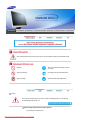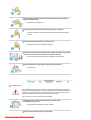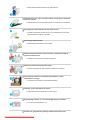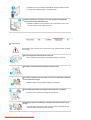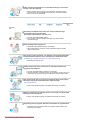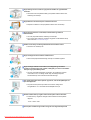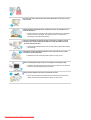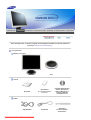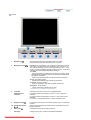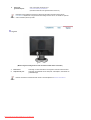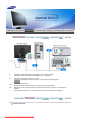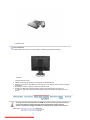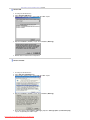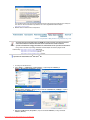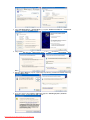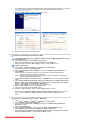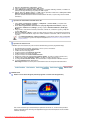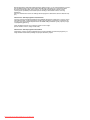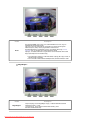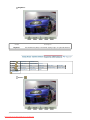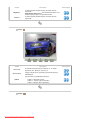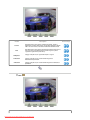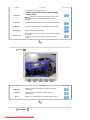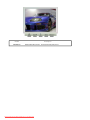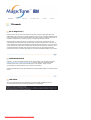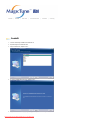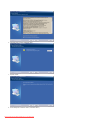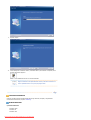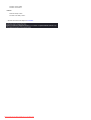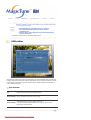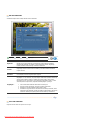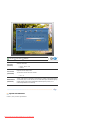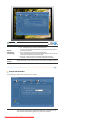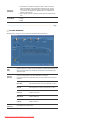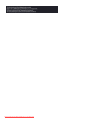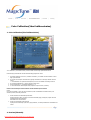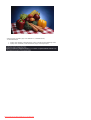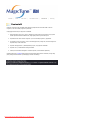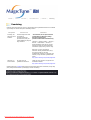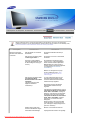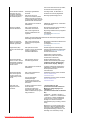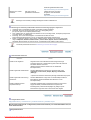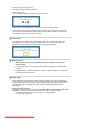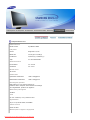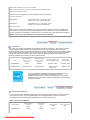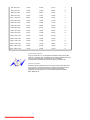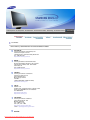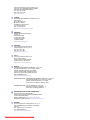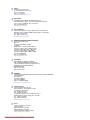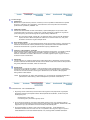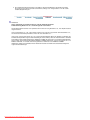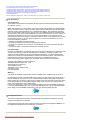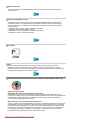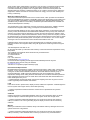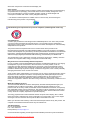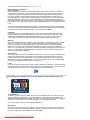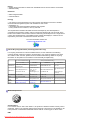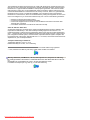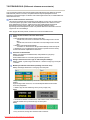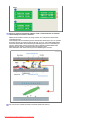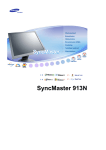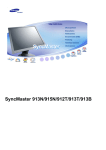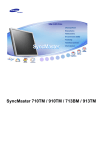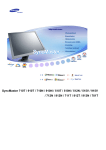Download Samsung 720NA Instruction manual
Transcript
Draiveri installimine
Programmi installimine
SyncMaster 720NA
Downloaded from ManualMonitor.com Manuals
Selle sümboliga tähistatud juhiste ignoreerimine võib põhjustada vigastusi ja kahjustada seadet.
Keelatud
Tähtis! Tingimata alati lugeda ja loetust
aru saada.
Ärge demonteerige
Ühendage pistik seinakontaktist lahti
Ärge puudutage
Maandus (elektrilöögi vältimiseks)
Toide
Kui arvutit ei kasutata pikema aja vältel, seadke see DPMS-rezhiimile. Kui kasutate
ekraanisäästjat, aktiveerige see.
Ärge kasutage kahjustunud või lahtist pistikut.
z
Elektrilöögi või tulekahju oht!
Downloaded from ManualMonitor.com Manuals
Ärge ühendage pistikut seinakontaktist lahti kaablit tirides ega puudutage
pistikut märgade kätega.
z
Elektrilöögi või tulekahju oht!
Kasutage ainult nõuetekohaselt maandatud pistikut ja pistikupesa.
z
Nõuetele mittevastav maandus võib põhjustada elektrilöögi või kahjustada
seadet.
Sisestage toitepistik kindlalt, nii et ta lahti ei tuleks.
z
Ebakindel ühendus võib põhjustada tulekahju.
Ärge painutage ülemäärast jõudu kasutades pistikut ega kaablit, ärge asetage
nende peale raskeid esemeid, vältimaks võimalikke kahjustusi.
z
Selle nõude ignoreerimisega kaasneb elektrilöögi või tulekahju oht.
Ärge ühendage ühte seinakontakti liiga palju pikendusjuhtmeid.
z
Tulekahju oht!
Installeerimine
Kui paigaldate seadme kas väga tolmustesse, korgete voi madalate temperatuuridega
ehk suure niiskusega kohtadesse, aga ka keemiliste ainetega saastatud keskkonda, voi
kohtadesse, nagu näiteks jaamad, lennujaamad jne, kus see peaks töötama 24 tundi
järjest, siis igal juhul konsulteerige volitatud teeninduskeskustega.
Kui te seda ei tee, siis voite seadet tosiselt kahjustada.
Paigutage monitor madala niiskusesisalduse ja madala tolmu
kontsentratsiooniga ruumi.
z
Sellega väldite elektrilööki või seadme süttimist.
Ärge monitori teisaldamise käigus maha pillake.
Downloaded from ManualMonitor.com Manuals
z
Sellega väldite seadme kahjustumist ja vigastuste teket.
Paigaldage kuvari alus vitriini või riiulile selliselt, et aluse ääred ei ulatuks üle
vitriini või riiuli ääre.
z
Seadme kukkumine võib põhjustada vigastusi nii seadmele kui ka kasutajale.
Ärge paigutage seadet ebakindlale või liiga kitsale alusele.
z
Asetage seade tasasele kindlale alusele, kuna mahakukkumisel võib seade
põhjustada tõsiseid vigastusi, eriti lastele.
Ärge asetage seadet põrandale.
z
Eeskätt lapsed võivad sellele otsa komistada.
Hoidke kõik kergestisüttivad esemed (nt küünlad, putukatõrjevahendid või
sigaretid) seadmest eemal.
z
Vastasel korral kujutavad nad endast tulekahjuohtu.
Hoidke kõik kütteseadmed toitekaablist eemal.
z
Sulanud kaabliisolatsioon võib põhjustada elektrilööki või tulekahju.
Ärge paigutage seadet kehva ventilatsiooniga kohtadesse, näiteks
raamaturiiulisse või kappi.
z
Temperatuuri tõus seadmes võib põhjustada tulekahju.
Paigutage monitor ettevaatlikult oma kohale.
z
Sellega väldite seadme kahjustumist või selle rikkeid.
Ärge paigaldage monitori nii, et selle tööpind jääb allapoole suunatuks.
z
TFT-LCD'i pinna kahjustumise oht!
Seinakonsooli paigaldamiseks pöörduge kvalifitseeritud tehniku poole.
Downloaded from ManualMonitor.com Manuals
z
Ebapädeva isiku poolt teostatud paigaldustööd võivad põhjustada vigastusi.
z
Kasutage alati paigaldusseadet (vt. kasutusjuhendit).
Seadme paigaldamisel veenduge, et see oleks ventilatsiooni tagamiseks
seinast piisavalt eemal (vähemalt 10 cm).
z
Ebapiisav ventilatsioon võib põhjustada toote sisetemperatuuri tõusu, mille
tulemusel väheneb toote eluiga ja töövõime.
Puhastamine
Kui puhastate monitori korpust või TFT-LCD ekraani pinda, kasutage kergelt niisutatud,
pehmet lappi.
Ärge pihustage puhastusvahendit otse monitorile.
z
Need võivad seadet kahjustada, põhjustada elektrilöögi või tulekahju.
Kasutage soovitatud puhastusvahendit koos pehme lapiga.
Kui pistiku ja kontakti vahel olev liitmik on tolmune või määrdunud, puhastage
see korralikult kuiva lapiga.
z
Määrdunud liitmik võib põhjustada elektrilöögi või tulekahju.
Enne seadme puhastamist eemaldage kindlasti toitepistik vooluallikast.
z
Vastasel korral kujutab see elektrilöögi või tulekahjuohtu.
Eemaldage toitejuhe vooluallikast ja puhastage seade tolmust pehme, kuiva
lapiga.
z
Ärge kasutage puhastamiseks vaha, benseeni, lahustit, putukatõrjevahendit,
õhuvärskendajat, määrdeid või pesuvahendeid.
Downloaded from ManualMonitor.com Manuals
Võtke ühendust teeninduskeksuse või klienditeenindusega, et kord aastas
seadme sisemust puhastada.
z
z
Hoidke seadme sisemus puhtana. Pika aja jooksul seadme sisemusse
kogunenud tolm võib põhjustada häireid selle töös või tekitada tulekahju.
Aniooni suurust võib vähendada.
Muu
Ärge üritage eemaldada aniooni katet ilma vastava kvalifikatsiooniga
hoolduspersonaliga konsulteerimata.
Ärge lükake aniooni kattesse naela ega traati.
z
z
See võib põhjustada staatilist elektrit.
Enne monitori lahtivõtmist lülitage toide välja ning võtke ühendust
hoolduskeskusega.
Ärge eemaldage katet (ega tagaosa).
z
z
Sellega võite põhjustada elektrilöögi või tulekahju.
Jätke hooldustööde sooritamine vastava kvalifikatsiooniga teenindava
personali ülesandeks.
Kui monitor ei tööta normaalselt - eriti juhtudel, mil võib tajuda ebaharilikke
seadmest lähtuvaid hääli või lõhnu - ühendage kuvar viivitamatult lahti ja
kontakteeruge volitatud edasimüüja või teeninduskeskusega.
z
Elektrilöögi või tulekahju oht!
Hoidke seade eemal õlistest, suitsustest või niisketest kohtadest; ärge
paigutage seda sõidukisse.
z
z
See võib põhjustada tõrkeid, elektrilöögi või tulekahju.
Olge eriti ettevaatlik, kasutades monitori vee läheduses või vabas õhus, kus
seade võib kokku puutuda lumega või jääda otsese päikesevalguse kätte.
Kui monitor kukub maha või selle korpus kahjustub, lülitage seade välja ja
ühendage võrgupistik seinakontaktist lahti. Võtke ühendust
teeninduskeskusega.
z
Monitor võib töötada tõrgetega, põhjustades elektrilöögi või tulekahju.
Äikese ja müristamise ajal lahutage monitor vooluvõrgust ja hoiduge seadet
teatud aja jooksul kasutamast.
z
Monitor võib töötada tõrgetega, põhjustades elektrilöögi või tulekahju.
Ärge üritage monitori liigutada, tõmmates seda kaablist või signaalikaablist.
z
Nii toimides võite kahjustada kaablit ja põhjustada seeläbi seadme rikke,
elektrilöögi või tulekahju.
Downloaded from ManualMonitor.com Manuals
Ärge nihutage monitori vasakule ega paremale kaablit või signaalikaablit
tõmmates.
z
Nii toimides võite kahjustada kaablit ja põhjustada seeläbi seadme rikke,
elektrilöögi või tulekahju.
Ärge katke kinni monitori korpuse ventilatsiooniavasid.
z
Ebapiisav ventilatsioon võib põhjustada seadme rikke või tulekahju.
Ärge asetage monitorile veeanumaid, keemiatooteid ega väikseid
metallesemeid.
z
z
See võib põhjustada tõrkeid, elektrilöögi või tulekahju.
Kui monitori satub võõrkeha, ühendage võrgupistik seinakontaktist lahti ja
võtke ühendust teeninduskeskusega.
Hoidke aerosoolid ja muud kergestisüttivad ained seadmest eemal.
z
Plahvatuse või tulekahju oht!
Ärge sisestage monitori avadesse metallesemeid.
z
Need võivad põhjustada elektrilöögi, tulekahju või tekitada vigastusi.
Ärge sisestage ventilatsiooniavadesse, kõrvaklappide ega AV-liidese
portidesse metallesemeid nagu vardad, traadijupid ja puurid voi tuleohtlikke
materjale nagu paberitükid ja tikud.
z
See voib pohjustada elektrilööki voi tulekahju. Kui seadmesse satuvad
voorkehad voi vesi, siis lülitage seade välja, eemaldage toitepistik
seinakontaktist ja votke ühendust teeninduskeskusega.
Kui vaatate liikumatut ekraani pikema aja jooksul, võib ilmuda jääkkujutis või
pilt võib hägustuda.
z
Kui peate kuvarist pikema aja vältel eemal viibima, lülitage sisse
energiasäästure iim või seadke ekraanisäästjaks liikuv pilt.
Seadke eraldusvõime ja sagedus antud mudeli jaoks sobivale tasemele.
z
Eraldusvõime ja sageduse ebaõigelt valitud seaded võivad kahjustada
nägemist.
17 tolli - 1280 X 1024
Kuvari pidev vaatamine liiga väikese nurga alt võib nägemist kahjustada.
Downloaded from ManualMonitor.com Manuals
To ease eye strain, take at least a five-minute break after every hour of using
the monitor.
Ärge paigaldage seadet kõikuvale, ebatasasele pinnale või kohtadesse, kus
esineb vibratsiooni.
z
Seadme kukkumine võib põhjustada vigastusi nii seadmele kui ka kasutajale.
Seadme kasutamine kohtades, kus esineb vibratsiooni, lühendab toote
kasutusiga ja võib põhjustada tulekahju.
Kuvari teisaldamisel eemaldage toitejuhe vooluvõrgust. Veenduge, et kõik
kaablid ja teisi seadmeid ühendavad juhtmed on lahti ühendatud, enne kui
monitori asukohta muudate.
z
Kaabli lahti ühendamata jätmisel võib see kahjustuda ja põhjustada tulekahju
või elektrilöögi.
Paigutage seade lastele kättesaamatusse kohta, kuna sellele otsa ronides
võivad nad seadet kahjustada.
z
Allakukkumisel võib seade põhjustada vigastusi või isegi surma.
Kui te seadet pikemat aega ei kasuta, siis lülitage ta vooluvõrgust välja.
z
Vastasel korral võib koguneva tolmu tõttu tõusnud temperatuur või õhenenud
isolatsioon põhjustada elektrilöögi või tulekahju.
Ärge asetage seadmele lapse jaoks ahvatlevaid esemeid.
z
Lapsed võivad ahvatleva asja kättesaamiseks üritada seadme otsa ronida.
Seade võib maha kukkuda ja tekitada vigastusi või isegi surma.
Downloaded from ManualMonitor.com Manuals
Palun veenduge selles, et monitori komplekti kuuluvad järgmised artiklid. Kui mistahes nimetused
puuduvad, võtke ühendust edasimüüjaga.
Lahti pakkimine
Monitor ja selle alus
Monitor
Põhi
Juhend
Kiirjuhend
Garantiikaart
(Pole saadaval kõikides
keskustes)
Kasutusjuhend, Monitori
draiver, Natural Color
tarkvara, MagicTune™
tarkvara ja tarkvara
installeerimise CD
Signaalikaabel
Toitekaabel
Spetsiaalne
aniooniventilaatori
puhastushari.
Kaabel
Downloaded from ManualMonitor.com Manuals
Esiosa
1.
Menüünupp [ ]
2.
MagicBright -nupp [
Avab ekraanimenüü (OSD). Kasutatakse selleks, et väljuda
ekraanimenüüst (OSD) või naasta eelmisesse menüüsse.
]
MagicBright on uus funktsioon, mis loob kujutise vaatamiseks, sõltuvalt
selle sisust, optimaalse keskkonna. Saadaval on kolm erinevat re iimi:
Text, Internet ja Entertain (Tekst, Internet, Meelelahutus). Iga re iim on
erineva, eelnevalt määratletud heleduse astmega. Neist re iimidest ühe
valimiseks tuleb vaid vajutada MagicBright juhtnuppu.
1) Custom
Kuigi parameetrid on hoolikalt meie inseneride poolt valitud, võivad
eelkonfigureeritud väärtused osutuda teie silmadele mittesobivateks,
lähtuvalt teie eelistustest.
Sellisel juhul reguleerige OSD menüüst heledust ja kontrastsust.
2) Text : Normaalne heledus
Rasket teksti sisaldavate dokumentide või tööde jaoks.
3) Internet : Keskmine heledus
Erinevate kujutistega, nagu tekst ja graafika, töötamiseks.
4) Entertain : Kõrge heledus
Filmide vaatamiseks (näiteks DVD või VCD)
>>Klõpsake siia, et vaadata animeeritud klippi
3.
4.
Voolulüliti
Kasutage seda nuppu monitori sisse- ja väljalülitamiseks.
Võimsustaseme
indikaator
Kui monitor töötab normaalrežiimis ja anioon on "On", põleb sinine
indikaator.
Kui monitor töötab normaalrežiimis ja anioon on "Off", põleb roheline
indikaator.
Kui monitor on energiasäästurežiimis, roheline indikaator vilgub.
Brightness nupp [ ]
Kui ekraanimenüü (OSD) ei ole kuvatud, vajutage nuppu, et reguleerida
heledust.
2,4. Reguleerimisnupud
[
]
Need nupud võimaldavad teil märkida menüüs olevaid artikleid ja neid
täpselt reguleerida.
5.
Enter nupp [ ]
Kasutatakse ekraanimenüü (OSD) valimiseks.
Auto-nupp
Kasutage seda nuppu, et OSD-d automaatselt häälestada.
Downloaded from ManualMonitor.com Manuals
6.
Anioonide
genereerimisport
See on anioonide emissiooni port.
Aniooniventilaatori puhastamine
(Puhastust tuleks läbi viia regulaarselt üks kord kuus.)
Edasised energia säästmise funktsioone hõlmavad instruktsioonid leiate kasutusjuhendi
PowerSaver'i alajaotusest. Energia kokkuhoiuks lülitage monitor VÄLJA, kui seadet ei vajata või
seda ei kasutata pikema aja vältel.
Tagaosa
(Monitori tagaosa konfiguratsioon võib erinevate toodete lõikes varieeruda.)
1.
2.
Toitesisend
15-pin D-Sub -port
Ühendage monitori toitekaabel kuvari tagaosas olevasse toitesisendisse.
Ühendage signaalikaabel arvuti videopordi, videoadapteri, videokaardi või
graafikakaardiga.
Edasine informatsioon kaabliühenduste kohta on toodud alajaotuses Monitori ühendamine.
Downloaded from ManualMonitor.com Manuals
1.
Ühendage monitori toitekaabel kuvari tagaosas olevasse toitesisendisse.
Ühendage monitori toitekaabli pistik lähedalolevasse seinakontakti.
2-1.
Kasutades videokaardil (analoog-) D-pistikut
Ühendage signaalikaabel 15-pin (15-viigulise) D-Sub pistikuga monitori tagaosas.
2-2.
Ühendatud Macintosh'iga
Ühendage monitor Macintoshi arvutiga, kasutades D-Sub ühenduskaablit.
2-3.
Macintoshi vanema mudeli puhul peate te monitori ühendamiseks kasutama spetsiaalset Mac'i
adapterit.
3.
Lülitage arvuti ja monitor sisse. Kui monitorile ilmub kujutis, on installeerimine lõpetatud.
Monitori ülespanek
Downloaded from ManualMonitor.com Manuals
1. Monitor ja põhi
Aluse kinnitamine
See monitor ühildub VESA nõuetele vastava 100mm x 100mm paigaldusliidese plaadiga.
A. Monitor
B. Paigaldusliidese plaat
1. Lülitage monitor välja ja ühendage selle voolujuhe seinakontaktist lahti.
2. Asetage LCD-monitor, esikülg allpool, tasasele pinnale, mis on ekraani kaitseks pehme materjaliga
polsterdatud.
3. Eemaldage neli kruvi ja eraldage seejärel LCD-monitor aluselt.
4. Joondage paigaldusliidese plaat aukudega tagapaneeli paigaldusplaadis ja kinnitage see
( käsivarre tüüpi aluse komplekti kuuluva nelja kruviga) seinal olevale kronsteinile või teisele
alusele.
Sisestage monitori komplekti kuuluv CD-ROM, kui monitori draiveri operatsioonisüsteem
vastava instruktsiooni ekraanile kuvab. Draiveri installeerimine erineb mõnevõrra
operatsioonisüsteemiti. Järgige instruktsioone, lähtuvalt arvuti operatsioonisüsteemist.
Veebilehekülg :http://www.samsung.com/ (Worldwide)
http://www.samsung.com/monitor/ (U.S.A)
http://www.sec.co.kr/monitor/ (Korea)
Downloaded from ManualMonitor.com Manuals
http://www.samsungmonitor.com.cn/ (Hiina)
Windows ME
1. Sisestage CD CD-draiverisse.
2. Valige "Windows ME Driver".
3. Valige loendist monitori mudel, seejärel klõpsake "OK" -nupule.
4. Klõpsake "Installeeri" ("Install") -nupule aknas "Hoiatus" ("Warning").
5. Monitori draiveri installeerimine on lõpetatud.
Windows XP/2000
1. Sisestage CD CD-draiverisse.
2. Valige "Windows XP/2000 Driver".
3. Valige loendist monitori mudel, seejärel klõpsake "OK" -nupule.
4. Klõpsake "Installeeri" ("Install") -nupule aknas "Hoiatus" ("Warning").
5. Kui te näete järgmist akent "Sõnum" ("Message"), klõpsake "Jätka igal juhul" ("Continue Anyway")
-nupule. Seejärel klõpsake "OK" -nupule.
Downloaded from ManualMonitor.com Manuals
See monitori draiver on atesteerimist kinnitava MS'i logo all ning käesolev installeerimine ei kahjusta
teie süsteemi. Atesteeritud draiver riputatakse üles Samsung Monitor'i koduleheküljele
http://www.samsung.com/.
6. Monitori draiveri installeerimine on lõpetatud.
Windows XP | Windows 2000 | Windows Me | Windows NT | Linux
Sisestage monitori komplekti kuuluv CD-ROM, kui monitori draiveri operatsioonisüsteem
vastava instruktsiooni ekraanile kuvab. Draiveri installeerimine erineb mõnevõrra
operatsioonisüsteemiti. Järgige instruktsioone, lähtuvalt teie arvuti operatsioonisüsteemist.
Pange valmis tühi diskett ja laadige siintoodud veebileheküljelt alla draiveri programmi fail.
Veebilehekülg :http://www.samsung.com/ (Worldwide)
http://www.samsung.com/monitor/ (U.S.A)
http://www.sec.co.kr/monitor/ (Korea)
http://www.samsungmonitor.com.cn/ (Hiina)
Operatsioonisüsteem Microsoft® Windows® XP
1. Sisestage CD CD-draiverisse.
2. Valige "Start" --> "Juhtpaneel" ("Control Panel"), seejärel klõpsake "Välimus ja
teemad" ("Appearance and Themes") -ikoonile.
3. Klõpsake "Kuva" ("Display") -ikoonile ja valige vahekaart "Seadistused" ("Settings"), seejärel
"Lisafunktsioonid" ("Advanced..").
4. Klõpsake "Funktsioonid" ("Properties") -nupule vahekaardil "Monitor" ja valige vahekaart
"Draiver" ("Driver").
Downloaded from ManualMonitor.com Manuals
5. Valige "Värskenda draiver.." ("Update Driver..") ja seejärel "Installeeri loendist või .." "Install from
a list or.."); nüüd klõpsake "Next" -nupule.
6. Valige esmalt "Ära otsi, ma.." ("Don't search, I will.."), siis "Next" ja seejärel "Sisesta ketas" ("Have
disk").
7. Klõpsake "Sirvi" ("Browse") -nupule, seejärel valige A:(D:\Driver) ja loendist oma monitori mudel ning
klõpsake "Next" -nupule.
8. Kui te näete järgmist akent "Sõnum" ("Message"), klõpsake "Jätkake igal juhul" ("Continue
Anyway") -nupule. Seejärel klõpsake "OK" -nupule.
Downloaded from ManualMonitor.com Manuals
See monitori draiver on atesteerimist kinnitava MS'i logo all ning käesolev installeerimine ei kahjusta
teie süsteemi. Atesteeritud draiver riputatakse üles Samsung Monitor'i koduleheküljele
http://www.samsung.com/.
9. Klõpsake "Sulge" ("Close") -nupule, seejärel "OK" -nupule.
10. Monitori draiveri installeerimine on lõpetatud.
Operatsioonisüsteem Microsoft® Windows® 2000
Kui monitorile kuvatakse tekst "Digitaalset allkirja ei leitud" ("Digital Signature Not Found"),
toimige järgnevalt.
1. Valige "OK" -nupp aknas "Sisesta kettas" ("Insert disk").
2. Klõpsake "Sirvi" ("Browse") -nupule aknas "Vajalik fail" ("File Needed").
3. Valige A:(D:\Driver), klõpsake "Ava" ("Open") -nupule ja seejärel "OK" -nupule.
Kuidas installeerida?
1.
2.
3.
4.
5.
6.
7.
8.
9.
10.
Valige "Start" , "Seadistus" ("Setting") , "Juhtpaneel" ("Control Panel").
Tehke topeltklõps ikoonile "Kuva" ("Display").
Valige vahekaart "Seadistused" ("Settings") ja seejärel "Lisafunktsioonid" ("Advanced..").
Valige "Monitor".
Variant1:Kui nupp 'Funktsioonid' ('Properties') ei ole aktiivne, on monitor nõuetekohaselt
konfigureeritud. Palun peatage installeerimine.
Variant2:Kui nupp 'Funktsioonid' ('Properties') on aktiivne, klõpsake 'Funktsioonid' ('Properties') nupule ning järgige alltoodud juhiseid.
Valige "Draiver" ("Driver"), "Värskenda draiver.." ("Update Driver..") ja seejärel klõpsake "Next" nupule.
Valige "Kuvage teadaolevate draiverite loend selle seadme jaoks, et saaksin valida vastava
draiveri" ("Display a list of the known drivers for this device so that I can choose a specific
driver"), seejärel "Next" ja "Sisesta ketas" ("Have disk").
Klõpsake "Sirvi" ("Browse") -nupule, seejärel valige A:(D:\Driver).
Klõpsake "Ava" ("Open") -nupule, seejärel "OK" -nupule.
Valige monitori mudel ja klõpsake "Next" -nupule.
Klõpsake "Lõpeta" ("Finish") -nupule, seejärel "Sulge" ("Close") -nupule.
Kui avaneb aken "Digitaalset allkirja ei leitud" ("Digital Signature Not Found"), siis klõpsake
"Yes" -nupule. Nüüd klõpsake "Lõpeta" ("Finish") -nupule ja seejärel "Sulge" ("Close") nupule.
Operatsioonisüsteem Microsoft® Windows® Millennium
1. Valige "Start" , "Seadistus" ("Setting") , "Juhtpaneel" ("Control Panel").
2. Tehke topeltklõps ikoonile "Kuva" ("Display").
3. Valige vahekaart "Seadistused" ("Settings") ja klõpsake "Lisafunktsioonid" ("Advanced
Properties") -nupule.
4. Valige vahekaart "Monitor".
5. Klõpsake "Muuda" ("Change") -nupule alajaotuses "Monitori tüüp" ("Monitor Type").
6. Valige "Määrake draiveri asukoht" ("Specify the location of the driver").
7. Valige "Kuvage vastavas kataloogis paiknevate draiverite loend.." ("Display a list of all the
driver in a specific location..", seejärel klõpsake "Next" -nupule.
Downloaded from ManualMonitor.com Manuals
8. Klõpsake "Sisesta ketas" ("Have Disk") -nupule.
9. Valige A:\(D:\driver), seejärel klõpsake "OK" -nupule.
10. Valige "Näita kõiki seadmeid" ("Show all devices") ja seejärel määratlege monitor, mis kattub teie
poolt juba arvutiga ühendatuga, ning klõpsake "OK" -nupule.
11. Jätkake, klõpsates "Sulge" ("Close") - ja "OK" -nupule, lõpetades installeerimise dialoogiboksi "Kuva
funktsioonid" ("Display Properties") sulgemisega.
(Ekraanile võidakse kuvada ka mõni teine hoiatussõnum või teade; sel juhul valige vastav monitori
funktsioon.)
Operatsioonisüsteem Microsoft® Windows® NT
1. Valige "Start", "Seadistused" ("Settings"), "Juhtpaneel" (" Control Panel") ja seejärel tehke
topeltklõps "Kuva" ("Display") -ikoonile.
2. Aknas "Kuva registreerimise informatsioon" ("Display Registration Information") klõpsake
vahekaardile "Seadistused" ("Settings") ja valige seejärel "Kõik kuvarezhiimid" ("All Display
Modes").
3. Valige rezhiim, mida soovite kasutada (resolutsioon, värvide arv, vertikaalne sagedus) ja klõpsake
seejärel "OK" -nupule.
4. Klõpsake "Rakenda" ("Apply") -nupule, kui näete pärast testi valimist, et ekraan toimib normaalselt.
Kui ekraan ei toimi normaalselt, valige teine rezhiim (madalam resolutsioon, väiksem värvide arv või
sagedus).
Kui "Kõik kuvarezhiimid" ("All Display Modes") ei paku ühtegi rezhiimi, valige resolutsiooni
tase ja vertikaalne sagedus kasutusjuhendi alajaotusest Kuvarezhiimide eelseadistus(Preset
Display Modes).
Operatsioonisüsteem Linux
X-Window System'i kasutamiseks peate te looma faili X86Config (süsteemi paigaldusfaili tüüp).
1.
2.
3.
4.
5.
6.
7.
8.
9.
10.
Kui faili X86Config on loodud, valige Enter esimeses ja teises kuvaaknas.
Kolmas kuvaaken on hiire seadistamiseks.
Seadke hiir oma arvuti järgi paika.
Järgmine kuvaaken on klaviatuuri valimiseks.
Seadke klaviatuur oma arvuti järgi paika.
Järgmine kuvaaken on monitori häälestamiseks.
Kõigepealt seadke paika monitori horisontaalne sagedus. (Te võite sisestada sageduse otse.)
Seadke paika monitori vertikaalne sagedus. (Te võite sisestada sageduse otse.)
Sisestage monitori mudeli nimetus. See informatsioon ei mõjuta vahetult X-Window süsteemi.
Te olete lõpetanud monitori häälestamise.
Rakendage X-Window süsteemi pärast soovitatud riistvara teiste komponentide häälestamist.
Natural Color
Natural Color Software Program (Trakvaraprogramm loomulike värvide tagamiseks)
Üks arvutite kasutamisega seonduvaid hiljutisi probleeme on olnud see, et trükiseadmel prinditud
kujutiste värvid või teised skanneriga või digitaalkaameraga skaneeritud kujutised ei kattu monitoril
nähtavate värvidega.
Downloaded from ManualMonitor.com Manuals
Nimetatud probleemi lahendab tarkvaraprogramm 'Natural Color'. See on värvide haldamise süsteem,
mille on töötanud välja Samsung Electronics koostöös Korea Electronics & Telecommunications
Research Institute'iga (ETRI). Seda süsteemi, mis muudab monitoril olevate kujutiste värvid
samasugusteks prinditud ja skaneeritud kujutiste värvidega, rakendatakse üksnes Samsungi
monitorides.
Täpsema informatsiooni saamiseks klikkige tarkvaraprogrammi elektroonilise abimehe ikoonile Help
(F1).
'Natural Color' tarkvaraprogrammi installeerimine
Sisestage Samsungi monitori komplekti kuuluv CD-ROM. Programmi installeerimise esmases kuvas
valige Natural Color, et tarkvaraprogrammi installeerida. Programmi manuaalseks installeerimiseks
sisestage Samsungi monitori komplekti kuuluv CD-ROM, klikkige Windows'i [Start] -nupule ja valige
seejärel[Täida] ([Execute]).
Valige D:\color\eng\setup.exe ja vajutage seejärel <enter>-nuppu.
(Kui CD draiviks ei ole D:\, valige vastav draiv).
'Natural Color' tarkvaraprogrammi kustutamine
Valige[Start] -menüüs [Seadistused]/[juhtpaneel] ja tehke topeltklõps [Lisa/Kustuta programm] -le.
Valige loendist Natural Color ja klikkige seejärel [Lisa/Kustuta] -nupule.
Downloaded from ManualMonitor.com Manuals
1. Avab ekraanimenüü (OSD). Kasutatakse selleks, et väljuda ekraanimenüüst (OSD) või naasta eelmisesse
menüüsse.
2. Menüü komponentide seadistamine.
3. Menüü komponentide seadistamine.
4. Aktiveerida esiletõstetud menüükäsu.
AUTO
Downloaded from ManualMonitor.com Manuals
menüü
AUTO
Description
Kui vajutada 'AUTO' nuppu, tuleb esile automaathäälestuse kuva, nagu on
näidatud animeeritud kuva keskel
Selle nupu abil saate automaatselt reguleerida sissetulevat arvutisignaali.
Väärtused (Peen, Üld ja Asend) reguleeritakse automaatselt.
Et automaathäälestuse funktsiooni teravust suurendada, aktiveerige 'AUTO'funktsioon ajal, mil ekraanile on kuvatud diagramm AUTO.
Vajutage, et vaadata automaatse reguleerimise teemal koostatud animeeritud
klippe (Auto Adjustment Animation Clips).
z
z
Kui automaatne häälestus ei toimi korralikult, vajutage jälle nuppu "Auto", et
pilti täpsemalt reguleerida.
Kui te muudate eraldusvõimet kontrollpaneelilt, käivitub funktsioon "Auto".
MagicBright™
menüü
MagicBright™
Description
Seejärel vajutage uuesti MagicBright -nuppu, et läbida kõik kättesaadavad
eelkonfigureeritud re iimid.
- neli erinevat re iimi (Custom/Text/Internet/Entertain) (Tava/Tekst/Internet/Meelelahutus)
Downloaded from ManualMonitor.com Manuals
Brightness
menüü
Description
Brightness
Kui ekraanimenüü (OSD) ei ole kuvatud, vajutage nuppu, et reguleerida heledust.
1. Picture
Brightness
Contrast
2. Color
Color Tone
Color Control
Gamma
3. Image
Coarse
Fine
Sharpness
H-Position
V-Position
4. OSD
Language
H-Position
V-Position
Transparency
Display Time
5. Setup
Image Reset
Color Reset
Anion
6. Information
Picture :
Downloaded from ManualMonitor.com Manuals
menüü
Brightness
Contrast
Description
Esitus /Stopp
Te võite kasutada ekraanimenüüsid, et heledus sobivaks
reguleerida.
Otsejuhtimise funktsioonid : Kui ekraanimenüü (OSD) ei ole
kuvatud, vajutage nuppu, et reguleerida heledust.
Te võite kasutada ekraanimenüüsid, et heledus sobivaks
reguleerida.
Color :
menüü
Color Tone
Color Control
Description
On võimalik muuta värvi tooni ja valida üks re iim neljast
järgnevast: Jahe, Normaal-, Soe ja Tava-.
Järgige neid juhiseid, et reguleerida vastavat värvi (R,G, B)
individuaalselt.
alige üks kolmest eelmääratletud gammast.
Gamma
z
z
z
Mode 1 : Normaalne gamma
Mode 2 : Tugevam gamma (heledam)
Mode 3 : Nõrgem gamma (tumedam)
Image :
Downloaded from ManualMonitor.com Manuals
Esitus /Stopp
menüü
Description
Coarse
Eemaldab müra nagu näiteks vertikaalsed triibud. Tavalise
häälestamise käigus võib kujutise ala asukoht ekraanil muutuda.
Võite viia selle keskele, kasutades Horizontal kontrollmenüüd.
Fine
Eemaldab müra nagu näiteks horisontaalsed triibud. Kui müra ei
kao isegi pärast peenhäälestamist, korrake tegevust pärast
sageduse reguleerimist (kella kiirus).
Sharpness
Järgige neid juhiseid, et reguleerida kujutise selgust.
H-Position
Järgige neid juhiseid, et muuta monitori kogu kuva
horisontaalset positsiooni.
V-Position
Järgige neid juhiseid, et muuta monitori kogu kuva vertikaalset
positsiooni.
OSD :
Downloaded from ManualMonitor.com Manuals
Esitus /Stopp
menüü
Description
Esitus /Stopp
Te võite valida ühe kaheksast keelest:
Language
Märkus: Valitud keel avaldab mõju ainult OSD keelele. Sellel
pole mitte mingit mõju arvutis rakendatavale mistahes
tarkvarale.
H-Position
Te võite muuta OSD menüü horisontaalset positsiooni ekraanil.
V-Position
Te võite muuta OSD menüü vertikaalset positsiooni ekraanil.
Transparency
Muutke OSD fooni läbipaistmatust.
Display Time
Menüü lülitub automaatselt välja, kui teatud aja vältel seadistusi
ei muudeta.
Te võite aja, mille jooksul menüü ekraanil püsib, ise paika
seada.
Setup :
menüü
Description
Image Reset
Kujutise parameetrid asendatakse vaikimisi kasutatavate
seadistustega.
Color Reset
Värvi parameetrid asendatakse vaikimisi (tehase-)
seadistustega.
Anion
Aniooni sisse või väljalülitamiseks pöörake nuppu "Anioon"
Information :
Downloaded from ManualMonitor.com Manuals
Esitus /Stopp
menüü
Information
Description
Näitab video allikat, kuvare iimi ekraanimenüü (OSD) kuvas.
Downloaded from ManualMonitor.com Manuals
Ülevaade
|
Installi
|
OSD režiim
|
Värvi kalibreerimine
|
Desinstalli
|
Veaotsing
Ülevaade
Mis on MagicTune™
Monitori töövõime võib varieeruda. Selle määravad ära videokaart, hostarvuti, valgustingimused ja teised
keskkondlikud tegurid. Parima kujutise saamiseks häälestage monitor teile sobiva unikaalse seadistuse kohaselt.
Kahjuks on juhtnuppude abil sobiva seadistuse leidmine sageli raskelt teostatav. Korralikuks häälestamiseks on
vaja lihtsate toimingutega samm-sammulist programmi, mis tagaks optimaalse pildi kvaliteedi.
Enamasti nõuab isegi heleduse (Brightness) või kontrastsuse (Contrast) lihtsam reguleerimine sisenemist
mitmetasandilisse ekraanimenüüsse (OSD), mille käsitsemine võib siiski osutuda keeruliseks. Peale selle ei ole
monitori häälestamisel võimalik saada tagasisidet õige seadistuse leidmiseks. MagicTune™ on utiliit, mis suunab
monitori iga parameetri seadmisel teie toiminguid lihtsate sammude ja taustale kuvatavate mallide abil. Kuvari
iga kasutaja seaded võib salvestada. Kuvari parameetrite valimine mitme või ühe kasutajaga keskkonnas
(vastavalt tunnussuuruste ja keskkonna valgustingimuste erinevatele eelmääratletud seadetele) toimub lihtsalt.
Põhifunktsionaalsus
MagicTune™ on utiliit, mis võimaldab kontrollida monitori parameetreid ja muuta värvi seadeid, kasutades
Display Data Channel Command Interface (DDC/CI) protokolli. Kõiki kuvari seadeid kontrollitakse
tarkvaraprogrammi kaudu, mistõttu ekraanimenüüd (OSD) pole vaja kasutada. MagicTune toetab
operatsioonisüsteeme Windows 98SE, Me, 2000, XP Home ja XP Professional.
MagicTune võimaldab kuva kiirelt ja täpselt häälestada ning salvestada hõlpsalt seaded, mis teile kõige paremini
sobivad.
OSD režiim
OSD režiim võimaldab hõlpsalt monitori häälestada, ilma vajaduseta läbida eelmääratletud sammud.
Te võite hõlpsalt menüüs soovitud elemendi juurde pääseda, et seda häälestada.
Downloaded from ManualMonitor.com Manuals
Ülevaade
|
Installi
|
OSD režiim
|
Värvi kalibreerimine
|
Desinstalli
|
Installi
1.
Insert the inSisestage CD-ROM draivi installimise CD.
2.
Klõpsake MagicTune'i installimise failile.
3.
Valige installimise keel, klõpsake "Next".
4.
Kui avaneb InstallShield Wizard'i aken, klõpsake "Next"
5.
Valige "Ma nõustun litsentsilepingu tingimustega", et aktsepteerida kasutustingimusi.
Downloaded from ManualMonitor.com Manuals
Veaotsing
6.
Valige MagicTune programmi installimiseks kaust.
7.
Klõpsake "Installi"
8.
Avaneb dialoogiaken "Installimise staatus" ("Installation Status")
Downloaded from ManualMonitor.com Manuals
9.
10.
Klõpsake "Lõpeta".
Avaneb dialoogiaken "Installimise staatus" ("Installation Status") Kui installimine on lõpetatud, ilmub
töölauale täitmisikoon MagicTune .
Topeltklõpsake ikoonile, et programmi käivitada.
MagicTune täitmisikoon võib jääda nähtavale ilmumata, sõltuvalt arvutisüsteemi või
monitori spetsifikatsioonist. Kui nii juhtub, vajutage F5 klahvi.
Probleemid installimisel
MagicTune installimist võivad mõjutada sellised faktorid nagu videokaart, emaplaat ja võrgukeskkond.
Kui installimisel esineb tõrkeid, vt punkti "Veaotsing" .
Nõuded süsteemile
Operatsioonisüsteemid
z
z
z
Windows 98 SE
Windows Me
Windows 2000
Downloaded from ManualMonitor.com Manuals
z
z
Windows XP Home Edition
Windows XP Professional
Riistvara
z
z
Mälumaht 32MB ja rohkem
Kõvaketta maht 25MB ja rohkem
* Täpsemat informatsiooni leiate MagicTune'i veebisaidilt.
Downloaded from ManualMonitor.com Manuals
Ülevaade
|
Installi
|
OSD režiim
|
Värvi kalibreerimine
|
Desinstalli
|
Veaotsing
MagicTune võimaldab kuva kiirelt ja täpselt häälestada ning salvestada hõlpsalt seaded,
mis teile kõige paremini sobivad.
z
z
z
Ekraanimenüü (OSD) võib toimida viisil, mis on vastuolus
kasutusjuhendis toodud selgitustega, sõltuvalt monitori
spetsifikatsioonist.
Kui Pivot toimib, võib osa MagicTune programmist funktsioneerida
tavapärasest erinevalt
MagicTune-juhtimisrežiim on eri kuvarimudelitel erinev.
OSD režiim
OSD režiim teeb seadete muutmise kõigil monitoridel lihtsaks. Kui valida kontrollakna ülaosas mis tahes sakk,
kuvatakse häälestamiseks alammenüü elementide üldkirjeldused. Mis tahes saki valimisel kuvatakse menüüde
loend. OSD režiim võimaldab kiire ja mugava juurdepääsu kõigile sakkidele ja alammenüü elementidele, et
monitori seadeid kiiresti muuta.
Nupu määratlus
OK
Jõustab mis tahes muudatused ja väljub MagicTune'ist.
Reset (Lähtesta)
Restores the display settings to the factory settings.
Cancel (Tühista)
Väljub MagicTune'ist ilma tehtud muudatusi jõustamata.
Kui te pole kontrollaknas ühtegi muudatust teinud, ei kaasne "Cancel" ikoonile
klõpsamisega mingeid toiminguid.
Downloaded from ManualMonitor.com Manuals
Pildi saki määratlus
Võimaldab kasutajal muuta seadeid, lähtudes soovitud väärtustest.
Brightness
Brightness
Contrast
Resolution
Contrast
Resolution
MagicBright
Muudab kogu ekraani heledamaks või tumedamaks. Kujutiste detailsus tumedates
kohtades võib kannatada, kui heledust ei seata asjakohasele tasemele. Reguleerige
heledust, lähtudes vaatamiseks kõige sobivamast seadistusest.
Reguleerige heleduse erinevust ekraani heledates ja tumedates kohtades. Määratleb
kujutiste teravuse.
Lists all display resolutions supported by the program.
MagicBright™ on uus funktsioon, mis pakub kujutise vaatamiseks optimaalset keskkonda,
sõltuvalt selle omadustest. Hetkel on saadaval neli erinevat režiimi: Tekst, Internet,
Meelelahutus ja Tava- Igal režiimil on oma eelkonfigureeritud heleduse seade. Te võite
valida hõlpsalt ühe neljast seadest, vajutades lihtsalt MagicBright™ juhtnuppu.
MagicBright™
1.
2.
3.
4.
Tekst: Rasket teksti sisaldavate dokumentide või tööde jaoks.
Internet: Erinevate kujutistega, nagu tekst ja graafika, töötamiseks.
Meelelahutus: Filmide vaatamiseks (näiteks DVD või VCD).
Kohandatud: Kuigi parameetrid on hoolikalt meie inseneride poolt valitud, võivad
eelkonfigureeritud väärtused osutuda teie silmadele mittesobivateks, lähtuvalt teie
eelistustest. Sellisel juhul reguleerige OSD menüüst heledust ja kontrastsust.
Värvi saki määratlus
Reguleerib monitori tausta või kujutise värvi "soojust".
Downloaded from ManualMonitor.com Manuals
Color Tone
Color Tone
(värvitoon)
Color Control
Värvitooni võib muuta.
z
z
Color Control
(värvihaldus)
Warm - Normal - Cool
Custom
Reguleerib monitori kujutise värvi.
Te võite muuta monitori värvi teile sobivaks.
z
Kalibreerimine
(Calibration)
Calibration
R- G - B
Toiming, mille kaudu teie valitud värve optimeeritakse ja seatakse. Funktsioon MagicTune
on eriti kasulik juhul, kui olete üks neist, kes soovivad näha kujutise kõiki detaile selgelt ja
teravalt esitatuna, kaasa arvatud veebilehtedel leiduvad kujutised ja need, mis on
toodetud digitaalkaamera või skänneriga.
Kujutise saki määratlus
Position'i , Fine'i ja Coarse'i reguleerimiseks.
Downloaded from ManualMonitor.com Manuals
Image Setup
Position
z
Kujutise
häälestamine
(Image Setup)
z
z
Position
(Asend)
Fine : Eemaldab müra nagu näiteks horisontaalsed triibud.
Kui müra ei kao isegi pärast peenhäälestamist, korrake tegevust pärast sageduse
reguleerimist (kella kiirus).
Coarse : Eemaldab müra nagu näiteks vertikaalsed triibud.
Tavalise häälestamise käigus võib kujutise ala asukoht ekraanil muutuda. Võite viia
selle keskele, kasutades Horizontal kontrollmenüüd.
Auto Setup : Selle nupu abil saate automaatselt reguleerida sissetulevat
arvutisignaali. Väärtused (Peen, Üld ja Asend) reguleeritakse automaatselt.
Järgige neid juhiseid, et muuta monitori kogu kuva horisontaalset, vertikaalset positsiooni.
Suvandi saki määratlus
Te võite MagicTune'i konfigureerida, kasutades järgmisi suvandeid.
Toob esile häälestuse dialoogiakna. Kasutatavatel häälestustel on märkeruudus "V". Mis
tahes häälestuse deaktiveerimiseks sättige kursor ruudu kohale ja klõpsake.
Downloaded from ManualMonitor.com Manuals
z
Preferences
(Häälestus)
z
Source Select
z
z
Enable task tray menu(Aktiveeri tegumiriba menüü) . MagicTune menüüsse
pääsemiseks klõpsake ikoonile [tegumiribal]. Menüüsid ei kuvata, kui valik
[Aktiveeri tegumiriba] on alajaotuses [Options] ' [Basic Settings] tühistatud.
The menus are not displayed if the [Enable System Tray] is deselected in
[Options] ' [Basic Settings].
Select Language (Vali keel)– Valitud keel mõjutab ainult OSD (ekraanimenüü)
keelt.
Analog
Digital
Toe saki määratlus
Näitab vara ID'd ja programmi versiooni numbrit ning võimaldab kasutada abi-funktsiooni.
Help
(Abi)
Külastage MagicTune'i veebisaiti või avage hiireklõpsuga 'Help' failid (kasutusjuhend), kui
vajate mis tahes abi MagicTune'i installimiseks või käitamiseks. Kasutusjuhend avaneb
põhibrauseri aknas.
Asset ID
(Vara ID)
U kunt de server gebruiken om het client-beeldscherm te controleren.
(Het serverprogramma dient geïnstalleerd te zijn om dit programma als client te kunnen
gebruiken)
Version
(Versioon)
User Name
Geeft de gebruikersnaam weer die geregistreerd is op de pc.
User ID
Geeft de gebruikers-ID weer die geregistreerd is op de pc.
Server IP
Schrijf de server-IP op.
Department
Schrijf de afdeling op.
Location
Schrijf de locatie op.
Kuvab MagicTune'i versiooni numbri.
Downloaded from ManualMonitor.com Manuals
Downloaded from ManualMonitor.com Manuals
Ülevaade
|
Installi
|
OSD režiim
|
Värvi kalibreerimine
|
Desinstalli
|
Veaotsing
Color Calibration(Värvi kalibreerimine)
1. Color Calibration(Värvi kalibreerimine)
“Color Calibration” ("Värvi kalibreerimine") aitab teil seada monitorile kõige optimaalsemad värvid.
Monitorile kõige optimaalsemate värvide seadmiseks läbige järgnevad 5 sammu.
1.
2.
3.
4.
5.
Kontrollige "Brightness control bar” ("Heleduse kontrollriba"), et sobitada omavahel heleduse "kontrolllappi" ja taustamustrit.
Kui te leiate "kontroll-lapil" teatud värvitooni, liigutage kontrollkursorit "värviringil" viidatud värvitooni
suunas.
=> Kui häälestamine on asjakohasel viisil lõpetatud, ei leia te .kontrollribalt mitte ühtegi värvitooni.
Kui te lõpetate häälestamise 1. sammus, klõpsake nupule “Next”.
Korrake toiminguid1), 2), 3) ülejäänud sammudes 2 ~ 5.
Te võite kalibreerimise efekti hõlpsalt hinnata, klõpsates nupule “Preview” (eelvaade).
Kuidas erinevad kasutajad võivad kasutada värvide häälestatud parameetreid.
Mõiste
Kui monitori kasutajaid on mitu, võib värvi parameetreid, mida on häälestatud värvi kalibreerimise (Color
calibration) kaudu, salvestada ja kasutada.
1.
2.
Kuidas salvestada värvi häälestatud parameetrid:
PVajutage Järgmine (Next), et muuta see funktsioon Rakenda (Apply) toiminguks, misjärel võite värvi
häälestatud parameetrid salvestada.
Salvestada saab 5 erinevat seadet.
Kuidas värvi salvestatud seadet kasutada:
Vajutage Erinevate kasutajate (Multi User) nuppu põhikuvas, et valida ja kasutada ühte salvestatud värvi
seadet.
2. Preview(Eelvaade)
Downloaded from ManualMonitor.com Manuals
Vajutage “Preview” ("Eelvaade") nuppu “Color Calibration'il “' ("Värvikalibreerimine").
Te näete ülaltoodud pilti.
1.
2.
Vajutage “View Calibrated” ("Vaata kalibreeritult") nuppu, et hinnata äsja seatud kalibreeringu efekti.
Vajutage “View Uncalibrated” ("Vaata kalibreerimata") nuppu, et näha algset kujutist.
Downloaded from ManualMonitor.com Manuals
Ülevaade
|
Installi
|
OSD režiim
|
Värvi kalibreerimine
|
Desinstalli
|
Veaotsing
Desinstalli
MagicTune programmi võib eemaldada ainult Windows'i juhtpaneelil olevat suvandit "Add or Remove
Programs" ("Lisa või eemalda programme") kasutades.
Läbige järgmised sammud, et MagicTune'i eemaldada.
1.
Minge alajaotusse [Tusk Tray] ' [Start] ' [Settings] ja valige menüüs [Control Panel]. Kui programm
töötab operatsioonisüsteemis Windows XP, minge [Start] menüüs [Control Panel]-sse.
2.
Klõpsake ikoonile "Add or Remove Programs" ("Lisa või eemalda programme") juhtpaneelil.
3.
Kuvas Add or Remove Programs" ("Lisa või eemalda programme") kerige alla, kuni leiate MagicTune'i.
Klõpsake sellel, et seda esile tõsta.
4.
Klõpsake "Change/Remove" ("Muuda/Eemalda") nupule, et programmi eemaldada.
5.
Klõpsake "Yes", et desinstallimise toimingut alustada.
6.
Oodake, kuni kuvatakse dialoogiaken "Uninstall Complete" ("Desinstallimine lõpetatud").
Külastage MagicTune'i veebisaiti MagicTune'iga seotud tehnilistes küsimustes abi saamiseks, tutvuge FAQ
(KKK) rubriigis toodud küsimuste ja vastustega ja tarkvara uuendustega.
Downloaded from ManualMonitor.com Manuals
Ülevaade
|
Installi
|
OSD režiim
|
Värvi kalibreerimine
|
Desinstalli
|
Veaotsing
Veaotsing
MagicTune võib mitte toimida, kui monitor on välja vahetatud või kui graafikakaardi draiverit on uuendatud
ajal, mil MagicTune töötab. Sellisel juhul taaskäivitage süsteem.
Vea kirjeldus
Kontroll-loend
Kontrollige, kas
MagicTune toimib
korralikult.
Funktsioon MagicTune toimib
ainult Windows
operatsioonisüsteemiga
personaalarvutis (VGA), mis
toetab isehäälestuse (Plug and
Play) funktsiooni.
Lahendused
* Et kontrollida, kas teie personaalarvuti
toetab funktsiooni MagicTune, läbige
alljärgnevad sammud (kui
operatsioonisüsteemiks on Windows XP);
Juhtpaneel -> Jõudlus ja hooldus -> Süsteem ->
Riistvara -> Seadmehaldur -> Monitorid ->
Pärast isehäälestuva (Plug and Play) monitori
kustutamist teostage uue riistvara leidmiseks
'Isehäälestuva (Plug and Play) monitori' otsing.
MagicTune on monitori juurde kuuluv
lisatarkvara. Mõned graafikakaardid ei pruugi
teie monitori toetada. Kui teil tekib
graafikakaardiga probleeme, siis külastage meie
veebisaiti ja uurige ühilduvate graafikakaartide
loendit.
http://www.samsung.com/monitor/magictune
MagicTune™ ei
tööta korralikult.
Kas olete arvutit või
graafikakaarti vahetanud?
Laadige alla uusim programm. Programmi saab
alla laadida veebilehelt
http://www.samsung.com/monitor/magictune.
Külastage MagicTune'i veebisaiti MagicTune'iga seotud tehnilistes küsimustes abi saamiseks, tutvuge FAQ
(KKK) rubriigis toodud küsimuste ja vastustega ja tarkvara uuendustega.
Downloaded from ManualMonitor.com Manuals
Before calling for service, check the information in this section to see if you can remedy any
problems yourself. If you do need assistance, please call the phone number on the warranty card,
the phone number on the Information section or contact your dealer.
Vea kirjeldus
Ekraanil pole kujutist.
Monitori sisse-lülitamine
ei õnnestu.
Kontroll-loend
Lahendused
Kas toitekaabel on korralikult
ühendatud?
Kontrollige toitekaabli ühendust ja
toiteliini.
Kas ekraanile kuvatakse tekst
"Check Signal Cable" ?
Kontrollige, kas arvuti on ühendatud
korralikult.
Kui toide on sisse lülitatud,
rebuutige (taaskäivitage) arvuti,
et näha esialgset kuva ('login
screen').
Kui nähtavale tuleb esialgne kuva
('login screen'), buutige (alglaadige)
arvuti vastavas rezhiimis (Windows
ME/XP/2000 puhul 'safe mode' ja
muutke seejärel videokaardi sagedust.
(Vt. alajaotust Kuvarezhiimide
eelseadistus)
Märkus: Kui esialgset kuva ('login
screen') nähtavale ei tule, võtke
ühendust teeninduskeskuse või
edasimüüjaga.
Kas ekraanile kuvatakse tekst
"Not Optimum Mode.
Recommended mode 1280 x
1024 60Hz"
("Sünkroniseerimine jääb
väljapoole etteantud
vahemikku")?
Te võite seda teadet näha siis, kui
videokaardi signaal ületab antud
monitorile ettenähtud maksimaalset
eraldusvõimet ja sagedust.
Reguleerige monitori ettenähtud
maksimaalset eraldusvõimet ja
sagedust.
If the display exceeds SXGA or 75Hz, a
"Not Optimum Mode. Recommended
mode 1280 x 1024 60Hz" message is
displayed. If the display exceeds 85Hz,
the display will work properly but the
"Not Optimum Mode. Recommended
mode 1280 x 1024 60Hz" message
appears for one minute and then
disappears.
Please change to the recommended
mode during this one-minute period.
(The message is displayed again if the
system is rebooted.)
Ekraanil pole kujutist. Kas
monitori toiteindikaator vilgub
sekundiliste intervallidega?
Downloaded from ManualMonitor.com Manuals
Monitor on PowerSaver-rezhiimis.
Vajutage klaviatuuri klahvi või liigutage
hiirt monitori aktiveerimiseks ja selleks,
et ekraanile ilmuks taas kujutis.
Kas ekraanile kuvatakse
ainult üks värv ning
monitorile vaatamine
tundub toimuvat justkui
läbi tsellofaanpaberi?
Ekraanil on äkitselt
tekkinud disbalanss.
Kontrollige signaalikaabli
ühendust.
Veenduge selles, et videokaart on
korralikult oma kohale paigaldatud.
Kas ekraani värvid on
muutunud "imelikeks" pärast
teatava programmi käivitamist
või tulenevalt krahhist erinevate
aplikatsioonide rakendamisel?
Rebuutige (taaskäivitage) arvuti.
Kas videokaart on korralikult
häälestatud?
Häälestage videokaart (vt. videokaardi
kasutusjuhendit).
Kas te olete vahetanud
videokaarti või draiverit?
Reguleerige ekraani kujutise asendit ja
suurust, kasutades OSD-d.
Kas te olete reguleerinud
monitori eraldusvõimet või
sagedust?
Reguleerige eraldusvõimet ja sagedust
videokaardil.
(Vt. alajaotust Kuvarezhiimide
eelseadistus).
Ekraan võib olla disbalansseeritud lähtuvalt videokaardi signaali tsüklist.
Kohandage asendit OSD abil.
Ekraan on fookusest
väljas või OSD-d pole
võimalik reguleerida.
Kas te olete reguleerinud
eraldusvõimet ja sagedust
monitoril?
Reguleerige videokaardi eraldusvõimet
ja sagedust.
(Vt. alajaotust Kuvarezhiimide
eelseadistus).
Valgusdiood (LED)
vilgub, kuid ekraanil pole
pilti.
Kas ajastuse kuvamise
('Display Timing') kontrollimisel
selgub, et sagedus on
korralikult häälestatud?
Seadke sagedus korralikult paika,
toetudes videokaaardi kasutusjuhendis
ja alajaotuses Ajastuse eelseadistused
toodud informatsioonile.
(Maksimaalne sagedus teatava
eraldusvõime puhul võib erinevate
toodete lõikes varieeruda.)
Ekraanile kuvatakse
üksnes 16 värvi. Pärast
videokaardi seadistuse
muutmist muutuvad ka
ekraani värvid.
Kas Windows'i värvid on
korralikult reguleeritud?
Windows ME/XP/2000 puhul:
seadke värvid korralikult paika (valige
Juhtpaneel, Displei, Seadistused Control Panel, Display, Settings.)
Kas videokaart on korralikult
häälestatud?
Teostage videokaardi nõuetekohane
häälestamine, toetudes videokaardi
kasutusjuhendis toodud
informatsioonile.
Ekraanile kuvatakse
tekst "Unrecognized
monitor, Plug & Play
(VESA DDC) monitor
found".
Kas te olete installeerinud
monitori draiveri?
Installeerige monitori draiver vastavalt
draiveri installeerimise
instruktsioonidele.
Tutvuge videokaardi
kasutusjuhendiga,
kontrollimaks Plug & Play
(VESA DDC) funktsiooni toe
olemasolu.
Installeerige monitori draiver vastavalt
draiveri installeerimise
instruktsioonidele.
Kontrollige, kas
MagicTune toimib
korralikult.
Funktsioon MagicTune toimib
ainult Windows
operatsioonisüsteemiga
personaalarvutis (VGA), mis
toetab isehäälestuse (Plug and
Play) funktsiooni.
* Et kontrollida, kas teie
personaalarvuti toetab funktsiooni
MagicTune, läbige alljärgnevad
sammud (kui
operatsioonisüsteemiks on Windows
XP);
Juhtpaneel -> Jõudlus ja hooldus ->
Süsteem -> Riistvara -> Seadmehaldur
-> Monitorid -> Pärast isehäälestuva
(Plug and Play) monitori kustutamist
teostage uue riistvara leidmiseks
'Isehäälestuva (Plug and Play) monitori'
otsing.
MagicTune on monitori juurde kuuluv
lisatarkvara. Mõned graafikakaardid ei
pruugi teie monitori toetada. Kui teil
tekib graafikakaardiga probleeme, siis
külastage meie veebisaiti ja uurige
Downloaded from ManualMonitor.com Manuals
ühilduvate graafikakaartide loendit.
http://www.samsung.com/monitor/magictune
MagicTune™ ei tööta
korralikult.
Kas olete arvutit või
graafikakaarti vahetanud?
Laadige alla uusim programm.
Programmi saab alla laadida
veebilehelt
http://www.samsung.com/monitor/magictune.
Külastage meie veebisaiti ja laadige alla MagicTune MACi installitarkvara.
Monitoriga seonduvate probleemide ilmnemisel kontrollige järgmisi asjaolusid.
1. Veenduge selles, et toitekaabel ja kaabel on korralikult arvutiga ühendatud.
2. Kontrollige, kas arvuti annab buutimisel rohkem kui 3 helisignaali (piiksu).
(Kui jah, siis vajab arvuti emaplaat järelteenindust).
3. Kui te installeerisite uue videokaardi või koostasite ise arvuti, veenduge selles, et adapteri (video) draiver
ja monitori draiver on installeeritud.
4. Kontrollige, kas monitori laotussagedus on seatud tasemele 56Hz või 75Hz.
(Ärge kasutage kõrgemat taset kui 75 Hz, kui rakendate maksimaalset eraldusvõimet).
5. Kui teil on probleeme adapteri (video) draiveri installeerimisega, buutige arvuti rezhiimis 'Safe Mode',
valige "Juhtpaneel, Süsteem, Seadme haldur" ("Control Panel, System, Device Administrator"),
eemaldage Display Adapter ja rebuutige arvuti, et installeerida uuesti adapteri (video) draiver.
Korduvate probleemide ilmnemisel kontakteeruge volitatud edasimüüjaga.
Küsimused & vastused
Küsimus
Kuidas muuta sagedust?
Vastus
Sagedust saab muuta videokaardi ümberkonfigureerimisega.
Arvestage asjaoluga, et videokaardi tugi võib varieeruda, sõltuvalt
kasutatava draiveri versioonist.
(Detailsemat informatsiooni leiate arvuti või videokaardi
kasutusjuhendist.)
Kuidas reguleerida eraldusvõimet?
Windows ME/XP/2000: Eraldusvõime reguleerimiseks valige
Juhtpaneel (Control Panel), Displei (Display), Seadistused
(Settings).
* Täpsema informatsiooni saamiseks pöörduge videokaardi tootja poole.
Kuidas reguleerida Power Saving funktsiooni?
Windows ME/XP/2000: Valige arvuti või ekraanisäästja funktsioon
BIOS-SETUP (Täpsemad detailid leiate Windows'i / arvuti
kasutusjuhendist).
Kuidas puhastada monitori
korpust/kineskoopi?
Ühendage toitekaabel lahti ja puhastage seejärel monitori pehme
lapiga, kasutades puhastusvahendi lahust või puhast vett.
Eemaldage kõik puhastusvahendi jäägid ning vältige korpuse
kriimustamist. Ärge laske veel monitori sisemusse valguda.
Diagnostika kontroll
Diagnostika kontroll | Hoiatussõnumid | Ümbritsev keskkond | Kasulikke vihjeid
Monitori üheks funktsiooniks on diagnostika (enesekontrolli süsteem), mis võimaldab kindlaks teha, kas
kuvar töötab laitmatult.
Diagnostika kontroll
Downloaded from ManualMonitor.com Manuals
1. Lülitage välja nii arvuti kui ka monitor.
2. Ühendage arvuti tagaosast lahti videokaabel.
3. Lülitage monitor sisse.
Kui kuvar töötab korralikult, näete alltoodud joonisel olevat kasti.
Kast kuvatakse normaalsel töötamisel, kui videokaabel on lahti ühendatud või katki.
4. Lülitage monitor välja ja ühendage videokaabel lahti; seejärel lülitage sisse nii arvuti kui ka monitor.
Kui monitori ekraan jääb pärast eeltoodud protseduuri läbimist tühjaks, vaadake üle videokontroller
ja arvutisüsteem; monitor funktsioneerib normaalselt.
Hoiatussõnumid
Kui midagi on lahti sisendsignaaliga, ilmub ekraanile vastav teade või jääb ekraan tühjaks, kuigi
toiteindikaator LED on aktiivne. Teade võib osutada asjaolule, et monitori laotussagedus jääb
väljapoole etteantud vahemikku või viidata vajadusele kontrollida signaalikaablit.
Ümbritsev keskkond
Monitori asukoht ja asend võivad avaldada mõju pildi kvaliteedile ja teistele kuvari
funktsioonidele.
1. Kui monitori läheduses on mõni madalsagedusvaljuhääldi, ühendage see lahti ja paigutage
teise ruumi.
2. Paigutage mujale kõik elektroonikaseadmed - raadiod, ventilaatorid, telefonid - mis asetsevad
monitorile lähemal kui üks meeter.
Kasulikke vihjeid
z
Monitor taastekitab arvutilt saadavaid visuaalseid signaale. Seetõttu võib arvuti või videokaardiga
seonduvate probleemide ilmnemisel monitori ekraan tühjaks jääda, värvide kvaliteet ebarahuldavaks
osutuda, tekkida müra, sünkroniseerimine väljapoole etteantud vahemikku jääda jne. Sellisel juhul
kontrollige kõigepealt probleemi allikat ning võtke seejärel ühendust teeninduskeskusega või
edasimüüjaga.
z
Monitori töövõime hindamine.
Kui ekraanil pole kujutist või esile tuleb sõnum "Not Optimum Mode","Recommanded mode 1280 x
1024 60Hz" , ühendage kaabel arvuti küljest lahti siis, kui monitor on veel sisse lülitatud.
{ Kui ekraanile ilmub teade või see muutub valgeks, on monitor töökorras.
{ Sel juhul otsige viga arvutist.
Downloaded from ManualMonitor.com Manuals
Üldspetsifikatsioonid
Üldinformatsioon
Mudeli nimetus
SyncMaster 720NA
LCD-paneel
Suurus
Diagonaal: 17,0 tolli
Nähtav ala
337,92 (H) x 270,336 (V)
Punktisamm
0,264mm (H) x 0,264mm (V)
Tüüp
a-si TFT aktiivmaatriks
Sünkroniseerimine
Horisontaalne
30 ~ 81 kHz
Vertikaalne
56 ~ 75 Hz
Ekraani värvid
16.194.277
Eraldusvõime
Optimaalne eraldusvõime
1280 x 1024@60 Hz
Maksimaalne eraldusvõime
1280 x 1024@75 Hz
Sisendsignaal, lõpetatud
RGB analoog 0,7 Vpp, positiivne tasemel 75
Eraldi H/V sünkr., komposiit, sünkroniseerimine rohelisega
TTL integraallülitus, positiivne või negatiivne
Maksimaalne pikslisagedus
140 MHz
Toide
AC 100 ~ 240VAC(+/- 10%), 60/50 Hz ± 3Hz
Signaalikaabel
15-pin / 15-pin D-sub kaabel, eemaldatav
Tarbitav võimsus
Vähem kui 34W
Mõõtmed (laius x sügavus x kõrgus)/Kaal
Downloaded from ManualMonitor.com Manuals
382,0 x 62,0 x 320,5 mm / 15,0 x 2,4 x 12,6 tolli
382,0 x 175,0 x 383,7 mm / 15,0 x 6,9 x 15,1 tolli (Koos alusega) / 4,55 kg
VESA-ühilduv paigaldusliides
100 mm x 100 mm (paigaldamiseks koos spetsiaalse (Käsivars) riistvaraga)
Ümbritsev keskkond
Töökeskkond
Temperatuur: 50°F ~ 104°F(10°C ~ 40°C)
Niiskus: 10% ~ 80% ('non-condensing')
Ladustamine
Temperatuur: -4°F ~113°F (-20°C ~ 45°C)
Niiskus: 5% ~ 95% ('non-condensing')
Plug & Play (PNP)
Selle monitori võib installeerida mistahes Plug & Play'ga ühilduvasse süsteemi. Monitori ja arvutisüsteemi
koos toimimine loob parimad töötingimused ning tagab kuvari sobiva seadistuse. Enamikel juhtudel toimub
monitori installeerimine automaatselt, väljaarvatud juhud, mil kasutaja soovib valida alternatiivseid seadistusi.
Märkus: Toote disain ja spetsifikatsioonid võivad ette teatamata muutuda.
PowerSaver
See monitor on varustatud sisseehitatud energia juhtimise süsteemiga 'PowerSaver'. Antud süsteem säästab
energiat, lülitades monitori madalamale energiatarbimise rezhiimile, kui kuvarit pole teatava aja jooksul
kasutatud. Monitor naaseb automaatselt tavapärasesse töörezhiimi, kui liigutate arvuti hiirt või vajutate klaviatuuri
klahvi. Energia säästmiseks lülitage monitor VÄLJA (OFF), kui seda ei vajata või pikema aja vältel ei kasutata.
PowerSaver'i süsteem toimib teie arvutisse installeeritud VESA DPMS'iga ühilduva videokaardiga. Selle
funktsiooni häälestamiseks kasutage arvutisse installeeritud utiliiti.
Olek
Normaaltalitlus
Anioon "sisse
lülitatud"
Normaaltalitlus
Anioon "välja
lülitatud"
Energiasäästure iim
EPA / ENERGY 2000
Toide väljas
(Voolulüliti)
Toiteindikaator
Sinine
Roheline
Roheline, vilkuv
Roheline, vilkuv
Tarbitav võimsus
Vähem kui 34W
Vähem kui 34W
Vähem kui 1W
(Off-re iim)
Vähem kui 1W
See monitor ühildub EPA ENERGY STAR®'iga ja ENERGY2000'ga, kui
seda kasutatakse koos VESA DPMS -funktsionaalse arvutiga.
ENERGY STAR®'i partnerina on Samsung Electronics Co., Ltd. kindlaks
määranud, et see toode vastab energiakasutuse efektiivsuse osas ENERGY
STAR®'i direktiividele.
Ajastuse eelseadistused
Kui arvuti poolt edastatav signaal kattub järgmise ajastuse eelseadistusega, häälestub ekraan automaatselt.
Ent kui signaal on erinev, võib ekraan jääda tühjaks, kui toiteindikaator (LED) on aktiivne. Videokaardi
kasutusjuhendist leiate juhised ekraani häälestamiseks (vt. allolevat informatsiooni).
Tabel 1. Ajastuse eelseadistused
Kuvarezhiim
Horisontaalne
sagedus
(kHz)
Vertikaalne
sagedus
(Hz)
Pikslisagedus
(MHz)
Sünkr. polaarsus
(H/V)
IBM, 640 x 350
31,469
70,086
25,175
+/-
Downloaded from ManualMonitor.com Manuals
IBM, 640 x 480
31,469
59,940
25,175
-/-
IBM, 720 x 400
31,469
70,087
28,322
-/+
MAC, 640 x 480
35,000
66,667
30,240
-/-
MAC, 832 x 624
49,726
74,551
57,284
-/-
MAC, 1152 x 870
68,681
75,062
100,00
-/-
VESA, 640 x 480
37,500
75,000
31,500
-/-
VESA, 640 x 480
37,861
72,809
31,500
-/-
VESA, 800 x 600
35,156
56,250
36,000
-/-
VESA, 800 x 600
37,879
60,317
40,000
+/+
VESA, 800 x 600
46,875
75,000
49,500
+/+
VESA, 800 x 600
48,077
72,188
50,000
+/+
VESA, 1024 x 768
48,363
60,004
65,000
-/-
VESA, 1024 x 768
56,476
70,069
75,000
-/-
VESA, 1024 x 768
60,023
75,029
78,750
+/+
VESA, 1152 x 864
67,500
75,000
108,00
+/+
VESA, 1280 x 1024
63,981
60,020
108,00
+/+
VESA, 1280 x 1024
79,976
75,025
135,00
+/+
Horisontaalne sagedus
Aega, mis kulub ühe rea - mis ühendab horisontaalis ekraani paremat äärt
vasakuga - skaneerimiseks, nimetatakse horisontaalseks tsükliks (Horizontal
Cycle). Horisontaalse tsükli ümberpööratud näitu nimetatakse
horisontaalseks sageduseks (Horizontal Frequency). Mõõtühik: kHz.
Vertikaalne sagedus
Sarnaselt luminofoorlambiga peab kuvar kordama sama kujutist palju kordi
ühes sekundis, kuvamaks kasutaja jaoks ekraanile kujutist. Selle korduva
protsessi toimumise sagedust sekundis nimetatakse vertikaalseks
sageduseks (Vertical Frequency) või värskendussageduseks (Refresh
Rate). Mõõtühik: Hz.
Downloaded from ManualMonitor.com Manuals
Teenindus
Firma aadress ja telefoninumber võivad ette teatamata muutuda.
AUSTRALIA :
Samsung Electronics Australia Pty Ltd.
Customer Response Centre
7 Parkview Drive, Homebush Bay NSW 2127
Tel : 1300 362 603
http://www.samsung.com.au/
BRAZIL :
Samsung Eletronica da Amazonia Ltda.
R. Prof. Manoelito de Ornellas, 303, Terro B
Chacara Sto. Antonio, CEP : 04719-040
Sao Paulo, SP
SAC : 0800 124 421
http://www.samsung.com.br/
CANADA :
Samsung Electronics Canada Inc.
Samsung Customer Care
7037 Financial Drive
Mississauga, Ontario
L5N 6R3
1-800-SAMSUNG (1-800-726-7864)
http://www.samsung.ca/
CHILE :
SONDA S.A.
Teatinos 550, Santiago Centro, Santiago, Chile
Fono: 56-2-5605000 Fax: 56-2-5605353
56-2-800200211
http://www.sonda.com/
http://www.samsung.cl/
COLOMBIA :
Samsung Electronics Colombia
Cra 9 No 99A-02 Of. 106
Bogota, Colombia
Tel.: 9-800-112-112
Fax: (571) 618 - 2068
http://www.samsung-latin.com/
e-mail : [email protected]
ESPAÑA :
Downloaded from ManualMonitor.com Manuals
Samsung Electronics Comercial Iberica, S.A.
Ciencies, 55-65 (Poligono Pedrosa) 08908
Hospitalet de Llobregat (Barcelona)
Tel. : (93) 261 67 00
Fax. : (93) 261 67 50
http://samsung.es/
FRANCE :
SAMSUNG ELECTRONICS FRANCE Service
Paris Nord 2
66 rue des Vanesses
BP 50116 Villepinte
95950 Roissy CDG Cedex
Tel : 08 25 08 65 65
Fax : 01 48 63 06 38
http://www.samsungservices.com/
GERMANY :
TELEPLAN Rhein-Main GmbH
Feldstr. 16
64331 Weiterstadt
T. 06151/957-1306
F. 06151/957-1732
* EURO 0.12/Min
http://www.samsung.de/
HUNGARY :
Samsung Electronics Magyar Rt.
1039, Budapest, Lehel u. 15-17.
Tel: 36 1 453 1100
Fax: 36 1 453 1101
http://www.samsung.hu/
ITALY :
Samsung Electronics Italia S.p.a.
Via C. Donat Cattin, 5
20063 Cernusco s/Naviglio (MI)
Servizio Clienti: 199.153.153
http://www.samsung-italia.com/
MÉXICO :
SAMSUNG ELECTRONICS MÉXICO. S.A. de C.V.
Vía Lopez Portillo No. 6, Col. San Fco. Chilpan
Tultitlán, Estado de México, C.P. 54940
Tel: 01-55-5747-5100 / 01-800-726-7864
Fax: 01-55-5747-5202 / 01-800-849-1743
RFC: SEM950215S98
http://www.samsung.com.mx/
IMPORTADO POR: SAMSUNG ELECTRONICS MÉXICO. S.A. de C.V.
Vía Lopez Portillo No. 6, Col. San Fco. Chilpan
Tultitlán, Estado de México, C.P. 54940
Tel: 01-55-5747-5100 / 01-800-726-7864
EXPORTADO POR: Samsung Electronics CO.,LTD.
416, Mae tan-3dong, Yeongtong - gu,
Suwon City, Gyeonggi-do Korea
NETHERLANDS/BELGIUM/LUXEMBOURG :
Samsung Electronics Benelux B. V.
Fleminglaan 12 2289 CP Rijiswijk, NEDERLANDS
Service and informatielijn ;
Belgium :0800-95214, http://www.samsung.be/
Netherlands : 0800-2295214, http://www.samsung.nl/
PANAMA :
Samsung Electronics Latinoamerica( Z.L.) S.A.
Calle 50 Edificio Plaza Credicorp, Planta Baja
Panama
Tel. : (507) 210-1122, 210-1133
Tel : 800-3278(FAST)
http://www.samsung-latin.com/
Downloaded from ManualMonitor.com Manuals
PERU :
Servicio Integral Samsung
Av.Argentina 1790 Lima1. Peru
Tel: 51-1-336-8686
Fax: 51-1-336-8551
http://www.samsungperu.com/
PORTUGAL :
SAMSUNG ELECTRONICA PORTUGUESA S.A.
Rua Mário Dioniso, No2 - 1º Drt. 2795-140 LINDA-A-VELHA
Tel. 214 148 114/100 Fax. 214 148 133/128
Free Line 800 220 120
http://www.samsung.pt/
SOUTH AFRICA :
Samsung Electronics,5 Libertas Road, Somerset Office Park,
Bryanston Ext 16. Po Box 70006, Bryanston,2021, South Africa
Tel : 0027-11-549-1621
Fax : 0027-11-549-1629
http://www.samsung.co.za/
SWEDEN/DENMARK/NORWAY/FINLAND :
Samsung Electronics AB
Box 713
S-194 27 UPPLANDS VÄSBY
SVERIGE
Besöksadress : Johanneslundsvägen 4
Samsung support Sverige: 020-46 46 46
Samsung support Danmark : 8088-4646
Samsung support Norge: 8001-1800
Samsung support Finland: 0800-118001
Tel +46 8 590 966 00
Fax +46 8 590 966 50
http://www.samsung.se/
THAILAND :
HAI SAMSUNG SERVICE CENTER
MPA COMPLEX BUILDING,1st-2nd Floor
175 SOI SUEKSA VIDHAYA SATHON SOI 12
SILOM ROAD ,SILOM,BANGRAK
BANGKOK 10500
TEL : 0-2635-2567
FAX : 0-2635-2556
UKRAINE :
SAMSUNG ELECTRONICS REPRESENTATIVE OFFICE IN UKRAINE
4 Glybochitska str.
Kiev, Ukraine
Tel. 8-044-4906878
Fax 8-044-4906887
Toll-free 8-800-502-0000
http://www.samsung.com.ua/
United Kingdom :
Samsung Electronics (UK) Ltd.
Samsung House, 225 Hook Rise South
Surbiton, Surrey KT6 7LD
Tel. : (0208) 391 0168
Fax. : (0208) 397 9949
< European Service Center & National Service >
Stafford Park 12 Telford, Shropshire, TF3 3BJ
Tel. : (0870) 242 0303
Fax. : (01952) 292 033
http://samsungservice.co.uk/
U.S.A :
Samsung Electronics America
Service Division
400 Valley Road, Suite 201
Mount Arlington, NJ 07856
1-800-SAMSUNG (1-800-726-7864)
http://samsung.com/monitor/
Downloaded from ManualMonitor.com Manuals
Terminoloogia
Punktisamm
Monitoril olev kujutis koosneb punastest, rohelistest ja sinistest punktidest. Mida lähemal on punktid
üksteisele, seda kõrgem on eraldusvõime. Vahemaad kahe sama värvi punkti vahel nimetatakse
punktisammuks ('Dot Pitch'). Mõõtühik: mm.
Vertikaalne sagedus
Ekraani tuleb mitmeid kordi sekundis värskendada, et pikslid analoogkujule viia ja kuvarile saata.
Selle korduva protsessi toimumise sagedust ühes sekundis nimetatakse vertikaalseks sageduseks
(Vertical Frequency) või värskendussageduseks (Refresh Rate). Mõõtühik: Hz.
Näide: Kui sama valgus kordub sekundis 60 x, on väärtuseks 60 Hz. Sellisel juhul võib täheldada
kujutise värelemist. Nimetatud probleemi vältimiseks on rezhiim 'Flicker-free', mille puhul
kasutatakse vertikaalset sagedust ülalpool 70 Hz.
Horisontaalne sagedus
Aega, mis kulub ühe rea - mis ühendab horisontaalis ekraani paremat äärt vasakuga - skaneerimiseks,
nimetatakse horisontaalseks tsükliks (Horizontal Cycle). Horisontaalse tsükli ümberpööratud näitu
nimetatakse horisontaalseks sageduseks (Horizontal Frequency). Mõõtühik: kHz.
'Interlace'- ja 'Non-Interlace' -meetodid
Ekraani horisontaalridade näitamist järjest ülalt alla nimetatakse 'Non-Interlace' -meeetodiks; paaritute
ridade ja seejärel paaris ridade näitamist nimetatakse 'Interlace'-meetodiks (nn. ülerealaotus).
Enamikes monitorides kasutatakse 'Non-Interlace' -meeetodit, tagamaks kujutise selgust. 'Interlace' meetod on kasutusel televiisorites.
Plug & Play
See on funktsioon, mis tagab kasutajale parima kvaliteediga kujutise, võimaldades arvutil ja monitoril
omavahel automaatselt informatsiooni vahetada. Antud monitor vastab rahvusvaheliselt aktsepteeritud
Plug & Play funktsiooni standardile, milleks on VESA DDC.
Eraldusvõime
Horisontaalsete ja vertikaalsete punktide - mida kasutatakse kujutise moodustamiseks - koguhulka
nimetatakse eraldusvõimeks (resolution). See number viitab kuva kvaliteedile. Kõrge eraldusvõime on
hea mitmete erinevate ülesannete samaaegseks sooritamiseks, kuna ekraanile saab paigutada
korraga rohkem informatsiooni.
Näide: Kui eraldusvõime on 1280 x 1024, tähendab see, et kuva koosneb 1280 horisontaalpunktist
(horisontaalne eraldusvõime) ja 1024 vertikaalpunktist (vertikaalne eraldusvõime).
Parema kuvare iimi saavutamiseks
1. Reguleerige arvuti resolutsiooni ja ekraani värskendussagedust arvuti juhtpaneelilt, nagu allpool
kirjeldatud, nautimaks parimat pildi kvaliteeti. Ekraanipilt võib olla ebaühtlane, kui TFT-LCD pildi
kvaliteet pole parim.
{
{
Eraldusvõime: 1280 x 1024
Vertikaalsagedus (värskendussagedus): 60 Hz
2. Kui te puhastate monitori ja selle korpust väljastpoolt, tarvitage palun, nagu soovitatud, väheses
koguses puhastusvahendit ning kasutage pehmet ja kuiva lappi. LCD pinda tuleb küürida õrnalt, mitte
liiga jõuliselt. Liigse jõu rakendamisest tulenevalt võib pinnale tekkida plekk.
3. Kui teid pildi kvaliteet ei rahulda, saate seda parendada, kasutades automaathäälestuse
funktsiooni ekraanimenüüs mis tuleb esile siis, kui vajutatakse akna sulgemise nuppu. Kui pärast
automaathäälestust siiski müra täielikult kadunud ei ole, kasutage FINE / COARSE funktsiooni.
Downloaded from ManualMonitor.com Manuals
4. Kui vaatate liikumatut ekraani pikema aja jooksul, võib ilmuda jääkkujutis või pilt võib hägustuda.
Kui peate kuvarist pikema aja vältel eemal viibima, lülitage sisse energiasäästure iim või seadke
ekraanisäästjaks liikuv pilt.
Volitused
Selles dokumendis toodud informatsioon võib ette teatamata muutuda.
© 2005 Samsung Electronics Co., Ltd. Kõik õigused reserveeritud.
Antud informatsiooni mistahes viisil reprodutseerimine ilma Samsung Electronics Co., Ltd.'i kirjaliku loata on
rangelt keelatud.
Samsung Electronics Co., Ltd. ei võta endale vastutust siin esinevate ega juhuslike või kaskaadrikete eest,
mis tulenevad antud materjali hankimise viisist või selle rakendamisest.
Samsung on Samsung Electronics Co., Ltd.'i registreeritud kaubamärk; Microsoft, Windows ja Windows NT
on Microsoft Corporation'i registreeritud kaubamärgid; VESA, DPMS ja DDC on Video Electronics Standard
Association'i registreeritud kaubamärgid ; ENERGY STAR®'i nimi ja logo on U.S. Environmental Protection
Agency' (EPA) registreeritud kaubamärgid. ENERGY STAR®'i partnerina on Samsung Electronics Co., Ltd.
kindlaks määranud, et see toode vastab energiakasutuse efektiivsuse osas ENERGY STAR®'i
direktiividele. Kõik teised siintoodud nimed võivad olla vastavatele omanikele kuuluvad kaubamärgid või
registreeritud kaubamärgid.
Downloaded from ManualMonitor.com Manuals
FCC Information | IC Compliance Notice | MPR II Compliance
European Notice (Europe only) | PCT Notice | VCCI |
TCO'95-Ecological requirements for personal computers (TCO'95 applied model only)
TCO'99-Ecological requirements for personal computers (TCO'99 applied model only)
TCO'03-Ecological requirements for personal computers (TCO'03 applied model only)
TCO'03 Recycling Information (TCO'03 applied model only)
Medical Requirement
Mercury Statement (LCD Monitor, LCD TV, DLP Projection TV, Projector for USA only)
FCC Information
User Instructions
The Federal Communications Commission Radio Frequency Interference Statement includes
the following warning:
Note: This equipment has been tested and found to comply with the limits for a Class B digital
device, pursuant to Part 15 of the FCC Rules. These limits are designed to provide reasonable
protection against harmful interference in a residential installation. This equipment generates,
uses, and can radiate radio frequency energy and, if not installed and used in accordance with
the instructions, may cause harmful interference to radio communications. However, there is no
guarantee that interference will not occur in a particular installation. If this equipment does
cause harmful interference to radio or television receptions, which can be determined by turning
the equipment off and on, the user is encouraged to try to correct the interference by one or
more of the following measures:
z Reorient or relocate the receiving antenna.
z Increase the separation between the equipment and receiver.
z Connect the equipment into an outlet on a circuit different from that to which the receiver is
connected.
z Consult the dealer or an experienced radio/TV technician for help.
User Information
Changes or modifications not expressly approved by the party responsible for compliance could
void the user's authority to operate the equipment. If necessary, consult your dealer or an
experienced radio/television technician for additional suggestions. You may find the booklet
called How to Identify and Resolve Radio/TV Interference Problems helpful. This booklet was
prepared by the Federal Communications Commission. It is available from the U.S.
Government Printing Office, Washington, DC 20402, Stock Number 004-000-00345-4.
The party responsible for product compliance:
SAMSUNG ELECTRONICS CO., LTD
America QA Lab of Samsung
3351 Michelson Drive,
Suite #290, Irvine, CA92612 USA
Tel) 949-975-7310
Fax) 949-922-8301
Warning
User must use shielded signal interface cables to maintain FCC compliance for the product.
Provided with this monitor is a detachable power supply cord with IEC320 style terminations. It
may be suitable for connection to any UL Listed personal computer with similar configuration.
Before making the connection, make sure the voltage rating of the computer convenience outlet
is the same as the monitor and that the ampere rating of the computer convenience outlet is
equal to or exceeds the monitor voltage rating.
For 120 Volt applications, use only UL Listed detachable power cord with NEMA configuration
5-15P type (parallel blades) plug cap. For 240 Volt applications use only UL Listed Detachable
power supply cord with NEMA configuration 6-15P type (tandem blades) plug cap.
IC Compliance Notice
This Class B digital apparatus meets all requirements of the Canadian Interference-Causing
Equipment Regulations of ICES-003.
Cet appareil Numérique de classe B respecte toutes les exigences du Règlemont NMB-03 sur
les équipements produisant des interférences au Canada.
Downloaded from ManualMonitor.com Manuals
MPR II Compliance
This monitor complies with SWEDAC(MPR II) recommendations for reduced electric and
magnetic fields.
European Notice(Europe Only)
Products with the CE marking comply with the EMC Directive(89/336/EEC), (92/31/EEC),
(93/68/EEC) and the Low Voltage Directive (73/23/EEC) issued by the Commission of the
European Community. Compliance with these directives implies conformity to the following
European Norms:
z EN55022:1998+A1:2000 - Radio Frequency Interference
z EN55024:1998 - Electromagnetic Immunity
z EN61000-3-2:1995+A1/A2:1998 - Power Line Harmonics
z EN61000-3-3:1995 - Voltage Fluctuations
PCT Notice
VCCI
This is a Class B product based on the standard of the Voluntary Control Council for
Interference by Information Technology Equipment (VCCI). If this is used near a radio or
television receiver in a domestic environment, it may cause radio interference. Install and use
the equipment according to the instruction manual.
TCO'95-Ecological requirements for personal computers (TCO'95 applied model only)
AB general requirements
AB2 Written Eco-document acompanying the products
Congratulations! You have just purchased a TCO'95 approved and labelled product! Your
choice has provided you with a product developed for professional use. Your purchase has also
contributed to reducing the burden on the environment and to the further development of
environmentally-adapted electronic products.
Why do we have environmentally-labelled monitors?
In many countries, environmental labelling has become an established method for encouraging
the adaptation of goods and services to the environment.The main problem as far as monitors
and other electronic equipment are concerned is that environmentally harmful substances are
used both in the products and during their manufacture. Since it has not been possible so far
for the majority of electronic equipment to be recycled in a satisfactory way, most of these
potentially damaging substances sooner or later enter Nature.
Downloaded from ManualMonitor.com Manuals
There are also other characteristics of a monitor, such as energy consumption levels, that are
important from both the working and natural environment viewpoints. Since all types of
conventional electricity generation have a negative effect on the environment (acidic and
climate-influencing emissions, radioactive waste, etc.) it is vital to conserve energy. Electronic
equipment in offices consumes an enormous amount of energy, since it is often routinely left
running continuously.
What does labelling involve?
This product meets the requirements for the TCO'95 scheme, which provides for international
environmental labelling of monitors. The labelling scheme was developed as a joint effort by the
TCO (The Swedish Confederation of Professional Employees), Naturskyddsforeningen (The
Swedish Society for Nature Conservation) and NUTEK (The National Board for Industrial and
Technical Development in Sweden).
The requirements cover a wide range of issues: environment, ergonomics, usability, emission
of electrical and magnetic fields, energy consumption and electrical and fire safety.
The environmental demands concern among other things restrictions on the presence and use
of heavy metals, brominated and chlorinated flame retardants, CFCs (freons), and chlorinated
solvents. The product must be prepared for recycling and the manufacturer is obliged to have
an environmental plan, which must be adhered to in each country where the company conducts
its operations policy. The energy requirements include a demand that the monitor after a certain
period of inactivity shall reduce its power consumption to a lower level, in one or more stages.
The length of time to reactivate the monitor shall be reasonable for the user.
Labelled products must meet strict environmental demands, for example in respect of the
reduction of electric and magnetic fields, along with physical and visual ergonomics and good
usability.
TCO Development Unit 1996-11-29
On the page this folder you will find a brief summary of the environmental requirements met by
this product.
The complere environmental criteria document may be ordered from:
TCO Development Unit
S-11494 Stockholm
Sweden
Fax: +46 8 782 92 07
E-mail (Internet): [email protected]
Current information regarding TCO'95-approved and labelled products may also
be obtained via the Internet, using the address:
http://www.tco-info.com/
TCO'95 is a co-operative project between(3 logos)
Environmental Requirements
Brominated flame retardants are present in printed circuit boards, cables, wires, casings and
housings. In turn, they delay the spread of fire. Up to thirty percent of the plastic in a computer
casing can consist of flame retardant substances. These are related to another group of
environmental toxins, PCBs, which are suspected to give rise to similar harm, including
reproductive damage in fish eating birds and mammals, due to the bioaccumulative processes.
Flame retardants have been found in human blood and researchers fear that disturbances in
foetus development may occur.
z TCO'95 demand requires that plastic components weighing more than 25 grams must not
contain organically bound chlorine and bromine.
Lead
Lead can be found in picture tubes, display screens, solders and capacitors. Lead damages the
nervous system and in higher doses, causes lead poisoning.
TCO'95 requirement Permits the inclusion of lead since no replacement has yet been
developed.
z
Cadmium
Cadmium is present in rechargeable batteries and in the colour generating layers of certain
computer displays. Cadmium damages the nervous system and is toxic in high doses.
TCO'95 requirement states that batteries may not contain more than 25 ppm (parts per
million) of cadmium. The colour-generating layers of display screens must not contain any
cadmium.
z
Mercury
Mercury is sometimes found in batteries, relays and switches. Mercury damages the nervous
system and is toxic in high doses.
TCO'95 requirement states that batteries may not contain more than 25 ppm (parts per
million) of mercury. It also demands that no mercury is present in any of the electrical or
z
Downloaded from ManualMonitor.com Manuals
electronics components concerned with the display unit.
CFCs (freons)
CFCs (freons) are sometimes used for washing printed circuit boards and in the manufacturing
of expanded foam for packaging. CFCs break down ozone and thereby damage the ozone
layer in the stratosphere, causing increased reception on Earth of ultraviolet light with
consequent increased risks of skin cancer (malignant melanoma).
The relevant TCO'95 requirement: Neither CFCs nor HCFCs may be used during the
manufacturing of the product or its packaging.
z
TCO'99-Ecological requirements for personal computers (TCO'99 applied model only)
Congratulations!
You have just purchased a TCO'99 approved and labelled product! Your choice has provided
you with a product developed for professional use. Your purchase has also contributed to
reducing the burden on the environment and also to the further development of environmentally
adapted electronics products.
This product meets the requirements for the TCO'99 scheme which provides for an
international environmental and quality labelling labelling of personal computers. The labelling
scheme was developed as a joint effort by the TCO(The Swedish Confederation of Professional
Employees), Svenska Naturskyddsforeningen(The Swedish Society for Nature Conservation),
Statens Energimyndighet(The Swedish National Energy Administration) and SEMKO AB.
The requirements cover a wide range of issuse: environment, ergonomics, usability, reduction
of electric and magnetic fields, energy consumption and electrical safety.
Why do we have environmentally labelled computers?
In many countries, environmental labelling has become an established method for encouraging
the adaptation of goods and services to the environment. The main problem, as far as
computers and other electronics equipment are concerned, is that environmentally harmful
substances are used both in the products and during their manufacture. Since it is not so far
possible to satisfactorily recycle the majority of electronics equipment, most of these potentially
damaging substances sooner or later enter nature.
There are also other characteristics of a computer, such as energy consumption levels, that are
important from the viewpoints of both the work (internal) and natural (external) environments.
Since all methods of electricity generation have a negative effect on the environment (e.g.
acidic and climate-influencing emissions, radioactive waste), it is vital to save energy.
Electronics equipment in offices is often left running continuously and thereby consumes a lot of
energy.
What does labelling involve?
The environmental demands has been developed by Svenska Naturskyddsforeningen (The
Swedish Society for Nature Conservation). These demands impose restrictions on the
presence and use of heavy metals, brominated and chlorinated flame retardants, CFCs(freons)
and chlorinated solvents, among other things. The product must be prepared for recycling and
the manufacturer is obliged to have an environmental policy which must be adhered to in each
country where the company implements its operational policy.
The energy requirements include a demand that the computer and/or display, after a certain
period of inactivity, shall reduce its power consumption to a lower level in one or more stages.
The length of time to reactivate the computer shall be reasonable for the user.
Below you will find a brief summary of the environmental requirements met by this product. The
complete environmental criteria document may be ordered from:
TCO Development
SE-114 94 Stockholm, Sweden
Fax: +46 8 782 92 07
Email (Internet): [email protected]
Current information regarding TCO'99 approved and labelled products may also be obtained
Downloaded from ManualMonitor.com Manuals
via the Internet, using the address: http://www.tco-info.com/
Environmental requirements
Flame retardants
Flame retardants are present in printed circuit boards, cables, wires, casings and housings.
Their purpose is to prevent, or at least to delay the spread of fire. Up to 30% of the plastic in a
computer casing can consist of flame retardant substances. Most flame retardants contain
bromine or chloride, and those flame retardants are chemically related to another group of
environmental toxins, PCBs. Both the flame retardants containing bromine or chloride and the
PCBs are suspected of giving rise to severe health effects, including reproductive damage in
fish-eating birds and mammals, due to the bio-accumulative* processes. Flame retardants have
been found in human blood and researchers fear that disturbances in foetus development may
occur.
The relevant TCO'99 demand requires that plastic components weighing more than 25 grams
must not contain flame retardants with organically bound bromine or chlorine. Flame retardants
are allowed in the printed circuit boards since no substitutes are available.
Cadmium**
Cadmium is present in rechargeable batteries and in the colour-generating layers of certain
computer displays. Cadmium damages the nervous system and is toxic in high doses. The
relevant TCO'99 requirement states that batteries, the colour-generating layers of display
screens and the electrical or electronics components must not contain any cadmium.
Mercury**
Mercury is sometimes found in batteries, relays and switches. It damages the nervous system
and is toxic in high doses. The relevant TCO'99 requirement states that batteries may not
contain any mercury. It also demands that mercury is not present in any of the electrical or
electronics components associated with the labelled unit. There is however one exception.
Mercury is, for the time being, permitted in the back light system of flat panel monitors as today
there is no commercially available alternative. TCO aims on removing this exception when a
Mercury free alternative is available.
CFCs (freons)
The relevant TCO'99 requirement states that neither CFCs nor HCFCs may be used during the
manufacture and assembly of the product. CFCs (freons) are sometimes used for washing
printed circuit boards. CFCs break down ozone and thereby damage the ozone layer in the
stratosphere, causing increased reception on earth of ultraviolet light with e.g. increased risks
of skin cancer (malignant melanoma) as a consequence.
Lead**
Lead can be found in picture tubes, display screens, solders and capacitors. Lead damages the
nervous system and in higher doses, causes lead poisoning. The relevant TCO'99 requirement
permits the inclusion of lead since no replacement has yet been developed.
TCO'03-Ecological requirements for personal computers (TCO'03 applied model only)
Congratulations!
The display you have just purchased carries the TCO'03 Displays label. This means that your
display is designed, manufactured and tested according to some of the strictest quality and
environmental requirements in the world. This makes for a high performance product, designed
with the user in focus that also minimizes the impact on our natural environment.
Some of the features of the TCO'03 Display requirements:
Ergonomics
Good visual ergonomics and image quality in order to improve the working environment for the
user and to reduce sight and strain problems. Important parameters are luminance, contrast,
resolution, reflectance, colour rendition and image stability.
Downloaded from ManualMonitor.com Manuals
Energy
z Energy-saving mode after a certain time ?beneficial both for the user and the environment
z Electrical safety
Emissions
z
z
Electromagnetic fields
Noise emissions
Ecology
z The product must be prepared for recycling and the manufacturer must have a certified
environmental management system such as EMAS or ISO 14 000
z Restrictions on
o chlorinated and brominated flame retardants and polymers
o heavy metals such as cadmium, mercury and lead.
The requirements included in this label have been developed by TCO Development in
cooperation with scientists, experts, users as well as manufacturers all over the world. Since
the end of the 1980s TCO has been involved in influencing the development of IT equipment in
a more user-friendly direction. Our labelling system started with displays in 1992 and is now
requested by users and IT-manufacturers all over the world.
For more information, Please visit
www.tcodevelopment.com
TCO'03 Recycling Information (TCO'03 applied model only)
For recycling information for TCO'03 certified monitors, for the residents in the following
countries, please contact the company corresponding to your region of residence. For those
who reside in other countries, please contact a nearest local Samsung dealer for recycling
information for the products to be treated in environmentally acceptable way.
[U.S.A. Residents Only]
U.S.A.
COMPANY
ADDRESS
Solid Waste Transfer &
Recycling Inc
442 Frelinghuysen Ave
Newark, NJ 07114
TELEPHONE 973-565-0181
FAX
Fax: 973-565-9485
Enone
MAIL
http://www.bcua.org/Solid
HOME
Waste_Disposal.htm
PAGE
[European Residents Only]
SWEDEN
ELKRETSEN
ELKRETSEN Box
1357, 111 83
Stockholm
Barnhusgatan 3, 4
tr.
08-545 212 90
08-545 212 99
NORWAY
Elektronikkretur AS
vfw AG
6454 Etterstad 0602 Oslo
Fyrstikkalln 3B
Max Plank Strasse
42
50858 Collogne
Germany
23 06 07 40
23 06 07 41
[email protected] [email protected]
http://www.elkretsen.se/
GERMANY
49 0 2234 9587 - 0
[email protected]
http://www.elretur.no/
Medical Requirement
Classifications:
In accordance with UL 2601-1/IEC 60601-1, the product is cssified as Continuous duty Class I
equipment, which is not protected against ingress of liquids. The product is not suitable for use
in the presence of a flammable anaesthetic mixture with air or with oxygen or nitrous oxide.
EMC
Downloaded from ManualMonitor.com Manuals
This equipment has been tested and found to comply with the limits for medical devices to the
IEC 601-1-2:1994. These limits are designed to provide reasonable protection against harmful
interference in a typical medical installation. This equipment generates, uses and can radiate
radio frequency energy and, if not installed and used in accordance with the instructions, may
cause harmful interference to other devices in the vicinity. However, there is no guarantee that
interference will not occur in a particular installation. If this equipment does cause harmful
interference to other devices, which can be determined by turning the equipment off and on, the
user is encouraged to try to correct the interference by one or more of the following measures:
z
z
z
z
Reorient or relocate the receiving device.
Increase the separation between the equipment.
Connect the equipment into an outlet on a circuit different from that to which the other
device(s) are connected.
Consult the manufacturer or field service technician for help.
Video In / RS 232 / Video Out
Accessories equipment connected to the analog and digital interfaces must be certified to the
respective IEC standards (i.e. IEC 950 for data processing equipment and IEC 601-1 for
medical equipment.) Furthermore all configurations shall comply with the system standard IEC
601-1-1. Everybody who connects additional equipment to the signal input part or signal output
part configures a medical system, and is therefore, responsible that the system complies with
the requirements of the system standard IEC 601-1-1. If in doubt, consult the technical services
department or your local representative.
Transport and Storage Limitations:
Temperature Range of -40¶C to +70¶C
Relative Humidity of 10 -95%, non-condensing
* Bio-accumulative is defined as substances which accumulate within living organisms.
** Lead, Cadmium and Mercury are heavy metals which are Bio-accumulative.
Mercury Statement (LCD Monitor, LCD TV, DLP Projection TV, Projector for USA only)
LAMP(S) INSIDE THIS PRODUCT CONTAIN MERCURY AND MUST BE RECYCLED OR
DISPOSED OF ACCORDING TO LOCAL, STATE OR FEDERAL LAWS
For details see lamprecycle.org, eiae.org, or call 1-800-Samsung
Downloaded from ManualMonitor.com Manuals
TOOTEKIRJELDUS (Säilkuvast tuleneva moonutuseta)
LCD monitoridel ja teleritel võib ühelt kujutiselt teisele lülitudes ilmneda säilkuvast (kujutise
alalhoidmisest) tulenev moonutus, eriti pärast liikumatu kujutise pikaajalist kuvamist
Käesoleva juhendi eesmärgiks on näidata LCD toodete õiget kasutusviisi, et vältida säilkuvast
tulenevaid moonutusi.
Mis on säilkuvast tulenev moonutus?
LCD paneeli normaalse funktsioneerimise korral säilkuva ei esine. Ent kui sama kujutis
on kuvatud pikema aja jooksul, tekib vedelkristalli kapseldava kahe elektroodi vahel
kerge elektrilaengute erinevus. Selle tulemusel võib vedelkristall ekraanil teatud
kohtadesse koguneda. Seega säilib uuele videokujutisele lülitudes eelmine
kujutis.Kõigil monitoridel (kaasa arvatud LCD) esineb säilkuvast tulenevaid moonutusi.
Tegemist ei ole toote defektiga.
Palun järgige alltoodud juhiseid, et kaitsta oma LCD kuvarit säilkuva eest.
Power Off, Screen Saver või Power Save režiim
Näide)
z Kui kasutate liikumatut kujutist, lülitage toide välja.
- Pärast seda, kui kuvarit on kasutatud 24 tundi, lülitage toide 4 tunniks
välja.
- Pärast seda, kui kuvarit on kasutatud 12 tundi, lülitage toide 2 tunniks
välja.
z Kasutage võimalusel ekraanisäästjat.
- Soovitatav on kasutada ühe värviga ekraanisäästjat või liikuvat kujutis.
z Aktiveerige PC kuva toiteskeemis (PC Display Properties Power Scheme)
monitori automaatse väljalülitamise funktsioon.
Soovitusi erirakendusteks
Näide) Lennujaamad, transiidikeskused, väärtpaberiturud, pangad ja
kontrollsüsteemid.
Kuvari häälestamisel on soovitatav järgida alltoodud juhiseid:
Kuvage informatsioon koos logo või liikuva kujutise tsükliga.
Näide) Tsükkel: 'a' järel kuvage informatsioon 1 tunniks Kuvage logo või kujutis
1 minutiks.
Muutke perioodiliselt värviskeemi (kasutage 2 erinevat värvi).
Näide) Vaheldage värviskeemi 2 värviga iga 30 minuti järel.
Vältige märkide kombinatsiooni ja taustavärvi, mille heledus erineb suurel
määral.
Ärge kasutage halle värvitoone, mis võivad hõlpsalt säilkuvast tulenevaid
moonutusi põhjustada.
Vältida: väga erineva heledusega värve (must ja valge, hall)
Näide)
z
Soovitatavad seaded: heledad värvid, mille heledus erineb vähesel määral.
- Muutke märkide värvi ja taustavärvi iga 30 minuti järel
Näide)
z
- Every 30 minutes, change the characters with movement.
Downloaded from ManualMonitor.com Manuals
Näide)
Parim viis monitori kaitsmiseks säilkuva vastu on aktiveerida PC või süsteemi
ekraanisäästja, kui kuvarit ei kasutata.
Säilkuvast tulenevaid moonutusi ei pruugi esineda, kui LCD paneel funktsioneerib
normaaltingimustel.
Normaaltingimuste all mõeldakse pidevalt vahelduvaid videokujutisi. Kui LCD paneelil
kuvatakse pikema aja jooksul teatud kujutist (üle 12 tunni), võib vedelkristalli piksleid
töötlevate elektroodide vahel tekkida kerge elektrilaengute erinevus. Elektrilaengute
erinevus elektroodide vahel suureneb aja jooksul, tekitades vedelkristallide kalde.
Sellisel juhul võib kujutise vahetumisel näha ka eelmist kujutist.
Selle vältimiseks tuleb vähendada kogunenud elektrilaengute erinevust.
See LCD monitor vastab ISO13406-2 nõuetele (Pixel fault Class II).
Downloaded from ManualMonitor.com Manuals